Page 1
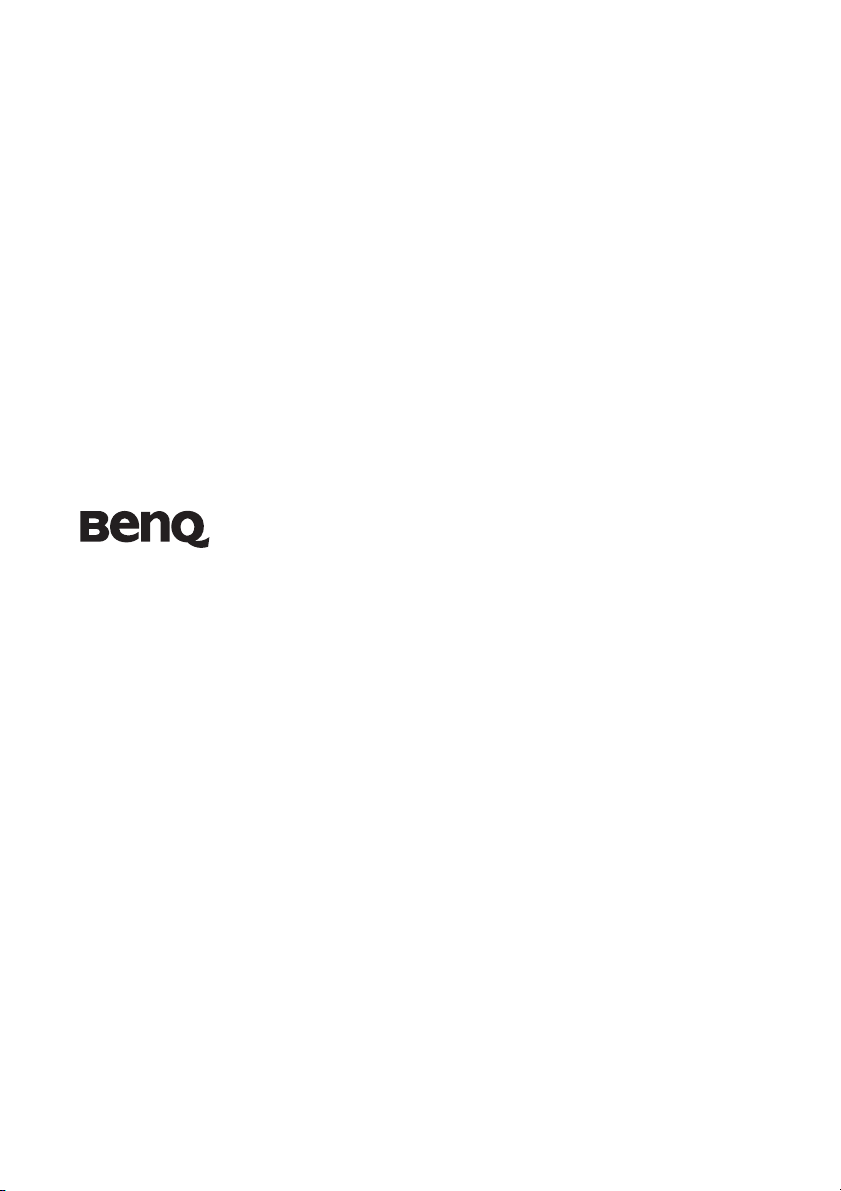
MP730 Digitalni Projektor
Korisničko uputstvo
Dobrodošli
Page 2
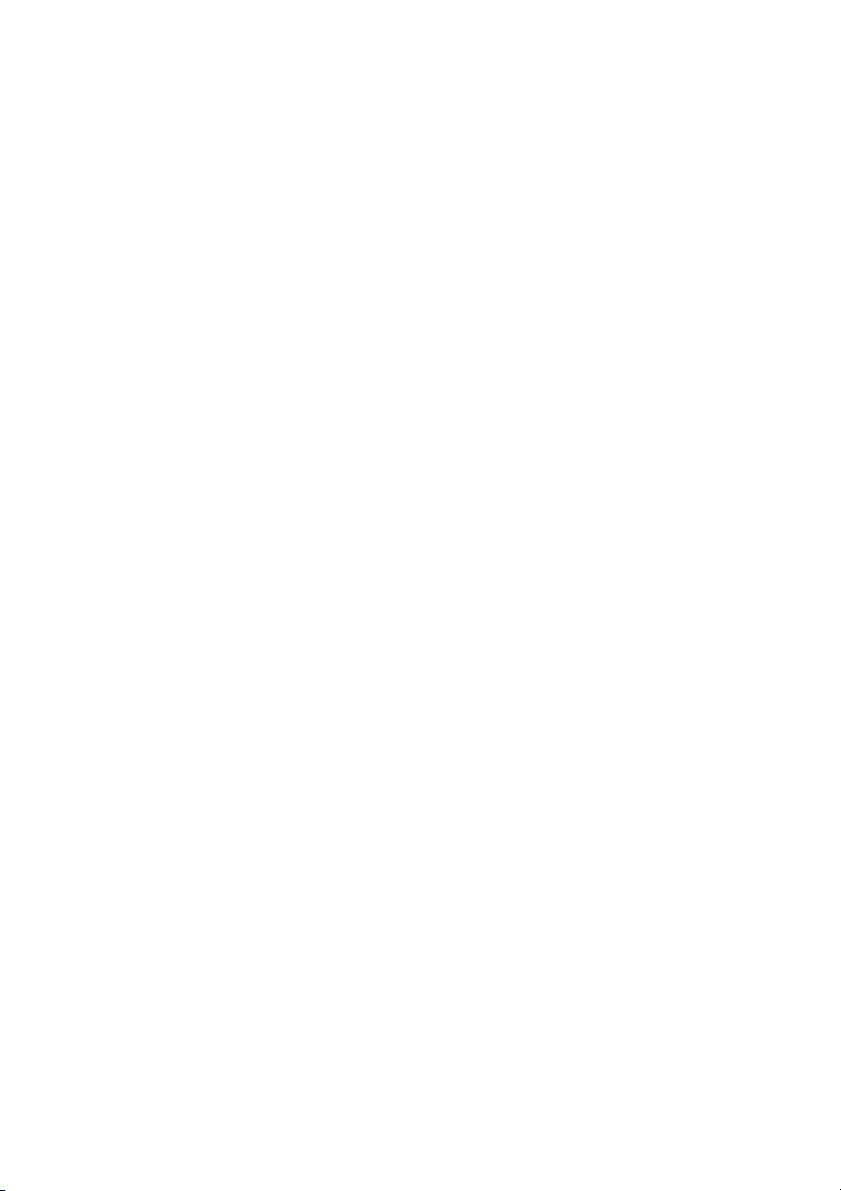
Sadržaj
Važne sigurnosne upute...3
Uvod..................................7
Osobine projektora..................................7
Sadržaj paketa...........................................8
Pogled na projektor .................................9
Upravljači i funkcije.............................. 10
Postavljanje Vašeg
projektora .......................14
Izbor lokacije ......................................... 14
Postizanje željene veličine projicirane
slike ......................................................... 15
Povezivanje .....................21
Povezivanje računala ili monitora ...... 21
Povezivanje izvora video uređaja........ 22
Projektor u radu .............27
Uključivanje projektora ....................... 27
Korištenje izbornika ............................. 28
Zaštita projektora.................................. 29
Preklapanje ulaznih signala ................. 32
Podešavanje projicirane slike .............. 33
Uvećanje i traženje detalja na projiciranoj
slici .......................................................... 34
Odabir aspekta odnosa slike................ 35
Optimizacija slike.................................. 37
Postavka prezentacijskog tajmera....... 41
Rad sa stranicama putem daljinskog
upravljača ............................................... 42
Skrivanje slike........................................ 43
Zamrzavanje slike ................................. 43
Primjena FAQ funkcije ........................ 44
Zaključavanje upravljačkih tastera ..... 44
Rad na velikoj nadmorskoj visini ....... 45
Kreiranje vlastitog početnog ekrana ...45
Podešavanje zvuka.................................46
Personalizacija prikaza izbornika
projektora................................................46
Isključivanje projektora ........................47
Rad sa izbornicima ................................48
Održavanje ..................... 55
Briga o projektoru..................................55
Informacije o lampi...............................56
Otklanjanje problema ....62
Specifikacije.................... 63
Specifikacije projektora.........................63
Dimenzije................................................64
Tajming karta.........................................65
Garancija i Autorska prava
67
Izjave o propisima.......... 68
Sadržaj2
Page 3
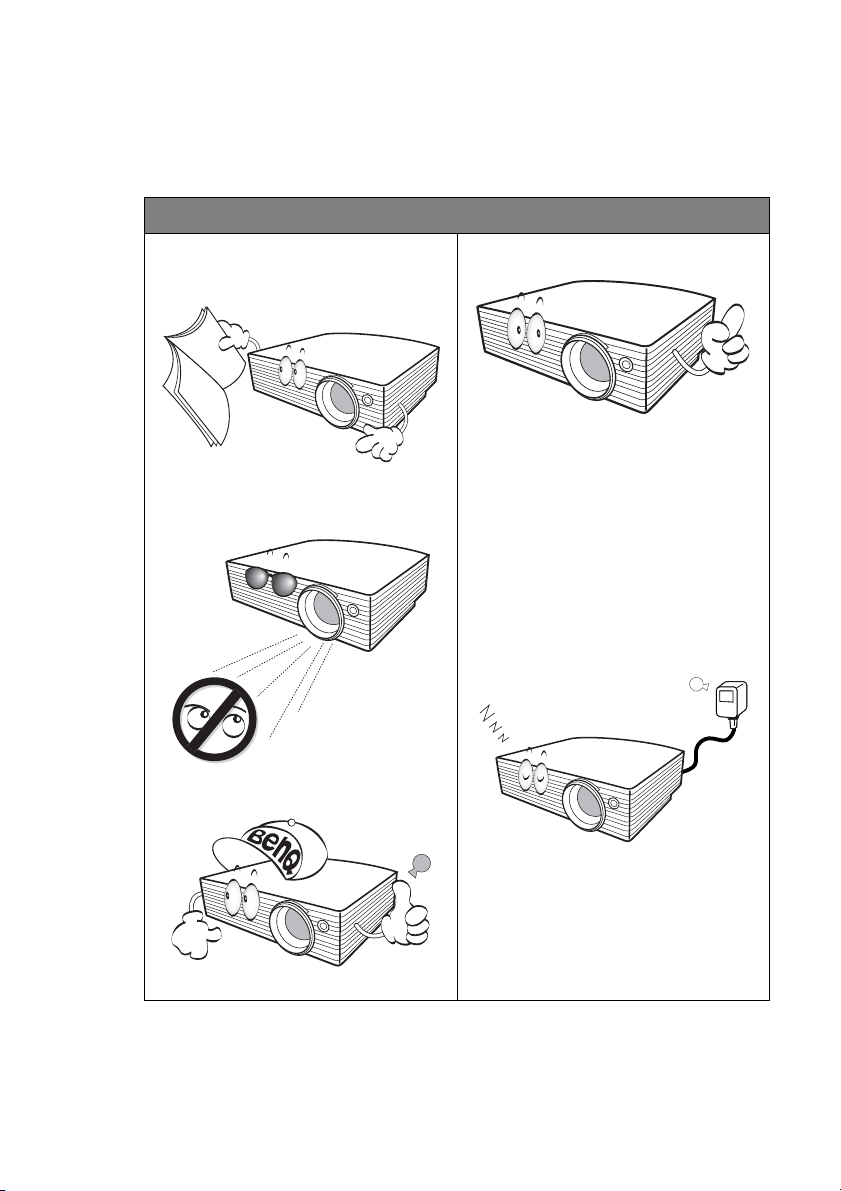
Važne sigurnosne upute
Vaš BenQ projektor je dizajniran i testiran prema najnovijim standardima sigurnosti u
opremi informacionih tehnologija. Ipak, za osigurati bezbjedno korištenje proizvoda,
veoma je važno slijediti uputstva spomenuta u ovom priručniku kao i oznake na proizvodu.
Sigurnosne upute
1. Molimo pročitati ovo uputstvo prije
korištenja projektora. Ostavite ga za
kasniju uporabu.
2. Ne gledajte izravno u projektor za
vrijeme rada. Jak svjetlosni snop
može prouzročiti oštećenje očiju.
4. Uvijek otvorite poklopac objektiva
kad je uključena lampa projektora.
5. U nekim zemljama napon NIJE
stabilan. Ovaj projektor je dizajniran
za siguran rad u naponskom opsegu
od 100 - 240 volti izmjenične struje, ali
može da ne radi ispravno ukoliko
nestane struje ili se desi oscilacija u
naponu +/- 10%. U područjima gdje
napon mreže oscilira ili se prekida
napajanje, preporuka je priključiti
projektor na stabilizator napona,
zaštitu od prenapona ili na
neprekidno napajanje (UPS).
3. Povjerite servisiranje
kvalificiranom servisnom osoblju.
6. Ne blokirajte projekcioni objektiv bilo
kakvim predmetima dok je u radnom
stanju jer to može izazvati
pregrijavanje i deformisanje, pa čak i
požar. Za privremeno isključenje
lampe, pritisnite BLANK na
projektoru ili daljinskom upravljaču.
Važne sigurnosne upute 3
Page 4
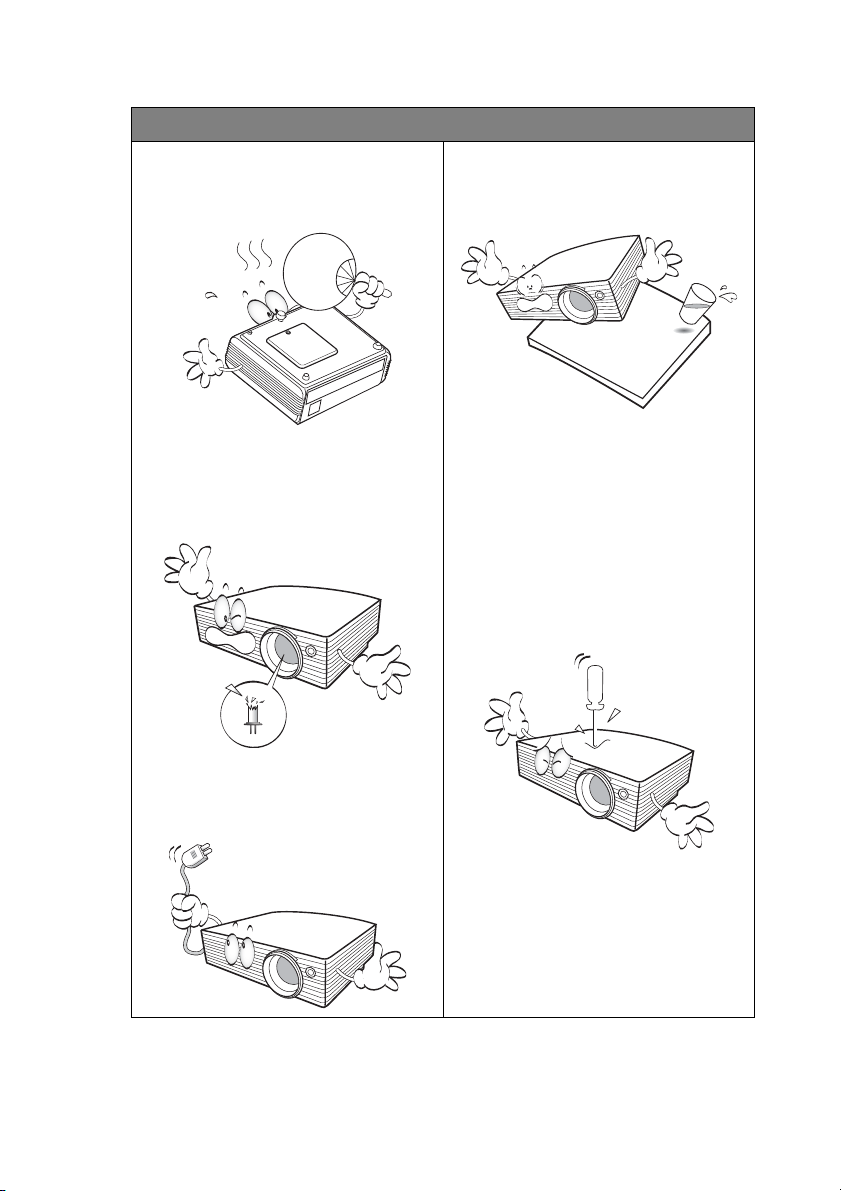
Sigurnosne upute (Nastavak)
7. Za vrijeme rada, lampa postaje
ekstremno vruća. Ostavite projektor
da se ohladi 45 minuta prije vađenja
ili zamjene lampe.
10. Ne postavljajte ovaj proizvod na
nestabilnu površinu postolja ili stola.
Projektor može pasti i ozbiljno se
oštetiti.
8. Ne upotrebljavajte lampu izvan
opsega njenog trajanja. Upotrebom
lampe u takvim uvjetima, riskirate
njeno pucanje u rijetkim
slučajevima.
9. Nikada ne mijenjajte sklop sa
lampom niti bilo koju drugu
komponentu, dok projektor nije
isključen iz napajanja.
11. Ne pokušavajte rastavljati projektor.
Unutar je prisutan opasan visoki
napon koji može izazvati smrt
ukoliko dođete u dodir sa nekim
dijelovima. Jedini dio koji korisnik
može zamijeniti je projekciona
lampa koja ima vlastiti poklopac. Ni
pod kakvim okolnostima ne smijete
otvarati ili uklanjati poklopce.
Servisiranje povjerite odgovarajućoj
kvalificiranoj servisnoj osobi.
12. Za vrijeme rada projektora možete
osjetiti vruć zrak koji izlazi iz
ventilacijskih otvora. To je
normalno i ne stvara neispravnost.
Važne sigurnosne upute4
Page 5
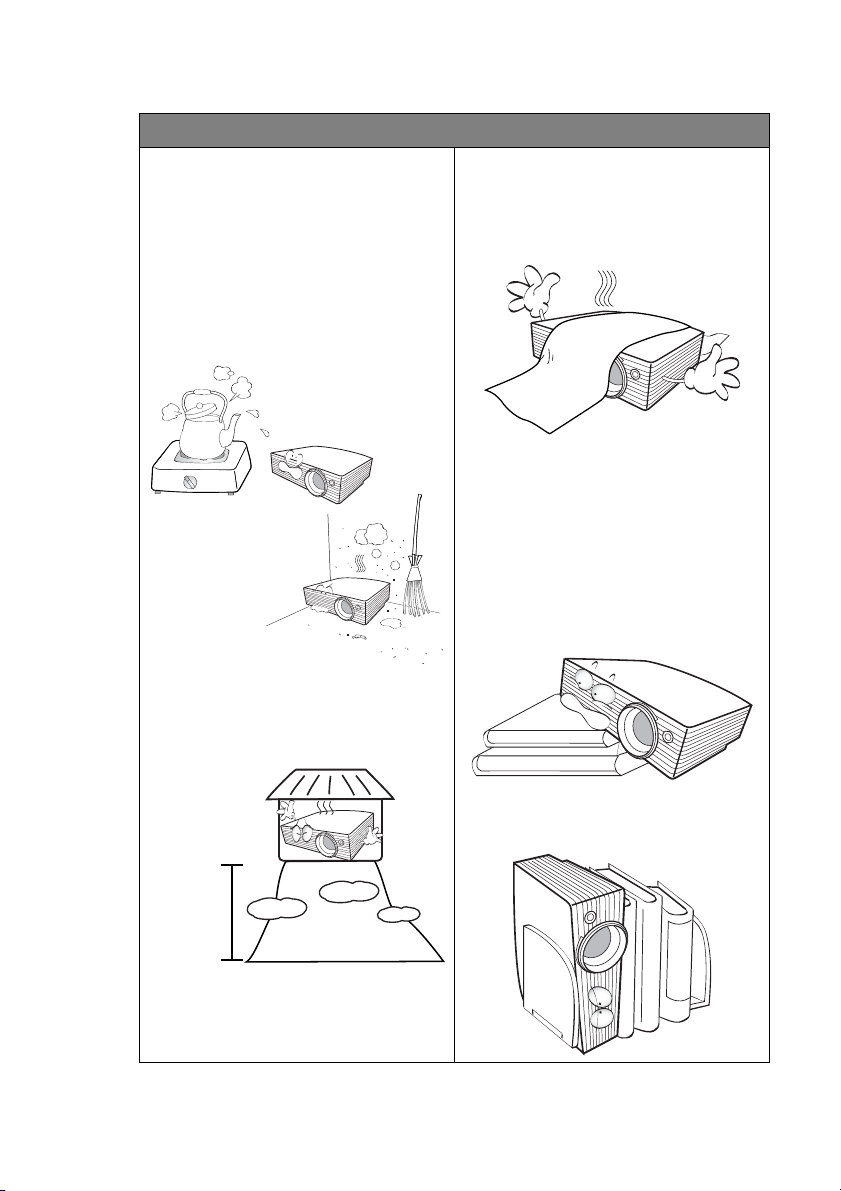
3000 m
(10000 feet)
0 m
(0 feet)
Sigurnosne upute (Nastavak)
13. Ne postavljajte ovaj projektor u bilo
koju od navedenih okolina.
- Prostore sa slabom ventilacijom. Ostavite
najmanje 50cm razmaka između zida i
slobodan protok zraka oko projektora.
- Lokacije gdje temperatura postaje visoka,
kao u unutrašnjosti automobila sa
zatvorenim staklima.
- Lokacije sa visokom vlagom, prašinom ili
dimom cigareta koji može zaprljati
optičke dijelove, skraćujući vijek
projektora i zatamnjujući sliku.
- Lokacije blizu požarnog alarma.
- Lokacije sa ambijentalnom temperaturom
iznad 40°C.
- Lokacije nadmorske visine veće od
3000m.
14. Ne blokirajte otvore za ventilaciju.
- Ne postavljajte uređaj na mekane
površine.
- Ne pokrivajte uređaj krpom ili drugim
pokrivalom.
- Ne stavljajte lako zapaljive stvari u blizini.
Ako su ventilacijski otvori ozbiljno
ometani, pregrijavanje unutar
projektora može rezultirati požarom.
15. Uvijek postavite projektor na ravnu,
horizontalnu površinu za vrijeme
njegovog rada.
- Nemojte ga koristiti ako je kut lijevo/
desno veći od 10 stupnjeva, niti više od 15
stupnjeva naprijed/nazad. Korištenje
projektora u opisanim uvjetima može
izazvati kvar ili oštećenje lampe.
16. Ne ostavljajte projektor okomito. Ovo
bi moglo dovesti do povrede ili pada i
oštećenja uređaja.
Važne sigurnosne upute 5
Page 6
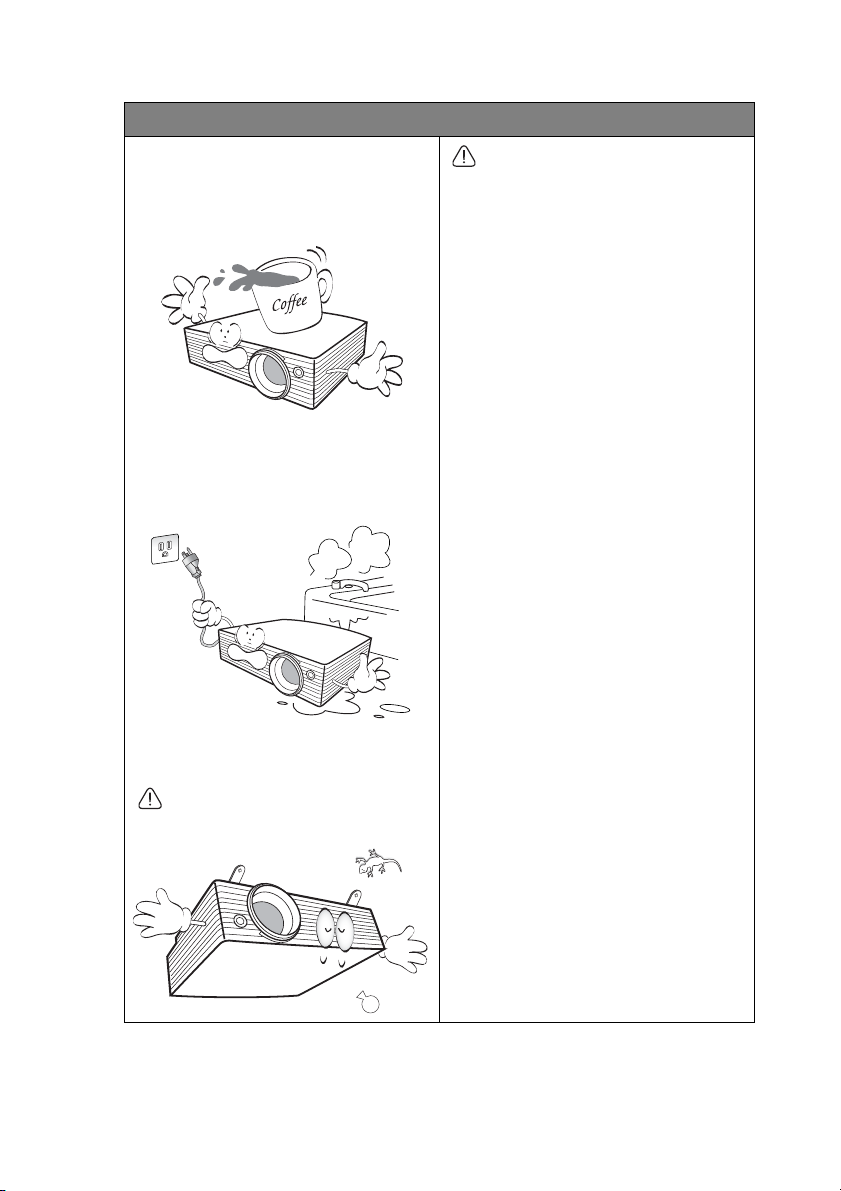
Sigurnosne upute (Nastavak)
17. Nemojte nogom stati na projektor niti
postavljati bilo kakve predmete na
njega. Pored vjerojatnog fizičkog
oštećenja projektora, čineći to, možete
izazvati nesretan slučaj i povredu.
18. Ne stavljajte tečnost blizu projektora.
Prosuta u projektor, tečnost će izazvati
kvar. Ako se projektor pokvasi,
odspojite ga sa napajanja i pozovite
servis.
Montaža projektora na strop
Mi želimo da Vi imate ugodno iskustvo
sa korištenjem BenQ projektora, tako
da moramo Vašu pažnju privući na
sprječavanje štete.
Ako želite montirati projektor na strop,
preporučamo korištenje određenog
originalnog pribora za svaki tip
projektora koji će osigurati sigurnu i
pouzdanu instalaciju.
Ako koristite neoriginalan pribor za
instalaciju na strop, prihvatate rizik da
projektor padne sa stropa zbog
nepropisnog učvršćenja putem
neoriginalnog pribora.
Originalni pribor za instalaciju na strop
možete kupiti na istom mjestu kao i
BenQ projektor. BenQ takođe
preporučuje da kupite i Kingstone
bravicu sa kablom i prikačite ga na
kompatibilan slot na projektoru i
osnovu pribora za instalaciju na strop.
To će biti dodatna sigurnost ukoliko se
desi da popuste nosači projektora na
stropu.
19. Ovaj proizvod je sposoban prikazati
invertiranu sliku za montažu na strop.
Koristite samo BenQ originalni pribor
za montažu na strop i osigurajte da je
sigurno postavljen.
Važne sigurnosne upute6
Page 7
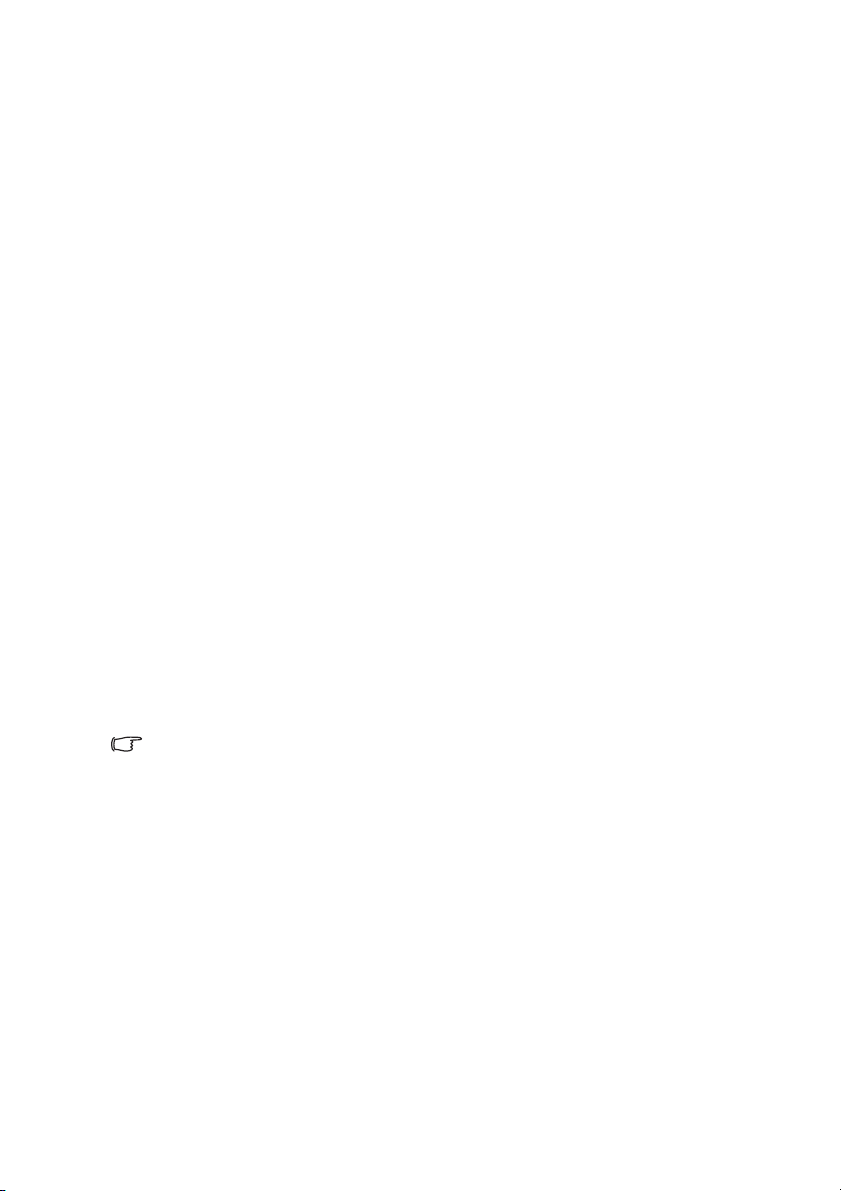
Uvod
Osobine projektora
Projektor integrira mašinu visokih optičkih performansi i korisničko sučelje da pruži
pouzdanost i jednostavno korištenje.
Projektor nudi slijedeće osobine:
• Korekcija boje zida dopušta projekciju na površinu nekoliko predefiniranih boja
• Brza automatska pretraga ubrzava postupak otkrivanja signala
• Odabrane funkcije zaštićene lozinkom
• Do 11 kompletnih modova za primjenu pružaju višestruki izbor za različite svrhe
projekcije
• 3D color management dopušta podešavanje boja
• Odjeljiv keypad na projektoru za spriječavanje krađe
• Splash Screen lock za spriječavanje neautoriziranog korištenja
• Selectable quick cooling funkcija hladi veoma brzo projektor
• FAQ prikazuje brza moguća rješenja problema koje možete otkriti
• Presentation timer za bolju kontrolu vrijemena za vrijeme prezentacija
• Visokokvalitetni manuelni zum objektiv
• Automatsko podešavanje putem pritiska na jedan taster
• Digitalnu Keystone korekciju za ispravljanje izobličene slike
• Podesivi balans boja za podatke / video prikaz
• Lampu ultra visokog osvjetljenja
• Sposobnost prikaza 16.7 miliona boja
•Izbornik na ekranu (On-Screen Display - OSD) u više svjetskih jezika
• Preklapanje Normal i Economic načina rada za smanjenje potrošnje struje
• Ugrađeni zvučnik pruža miješani mono audio kad je spojen audio ulaz
• Snažna AV funkcija osigurava visoki kvalitet slike
• Komponentnu HDTV kompatibilnost (YPbPr)
• HDCP kompatibilnost
• Vidljivo osvjetljenje projicirane slike će se razlikovati u ovisnosti od uvjeta osvjetljenja
okoline, odabranog ulaznog izvora, postavke kontrast / osvjetljenje i direktno je
proporcionalno razmaku projekcije.
• Osvjetljenje lampe će slabiti vremenom i može se razlikovati od tvorničkih specifikacija.
To je normalno i očekivano ponašanje.
Uvod 7
Page 8
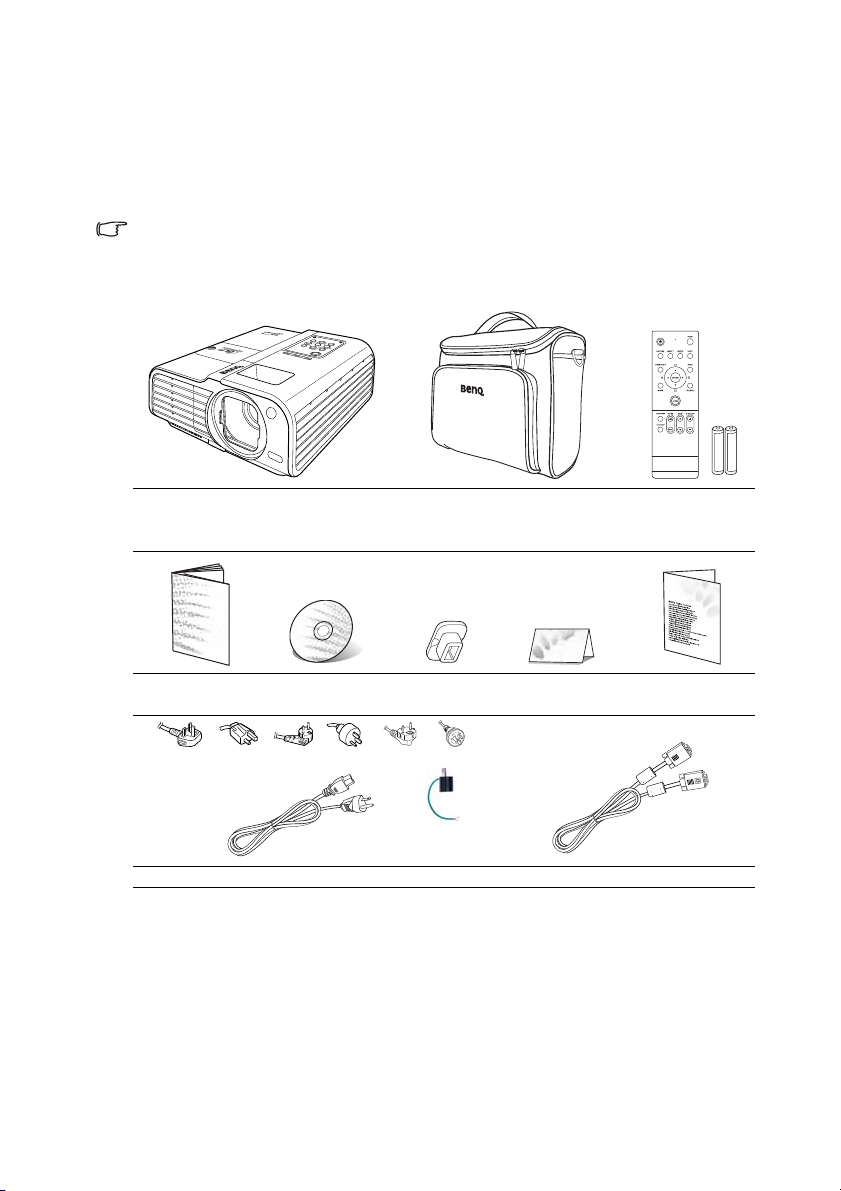
Sadržaj paketa
PUSH
(UK) (US) (EU)
(AU)
(KOREA)
(CHINA)
(3-2
power
adaptor)
1. Rezervna lampa
2. Pribor za montažu na strop
3. Presentation Plus
4. RS232 kabl
Projektor se isporučuje sa kablovima potrebnim za spajanje na PC i video uređaj. Pažljivo
raspakirajte i provjerite da imate sve stavke prikazane dole. Ako nedostaje neka od stavki,
molimo da se obratite na mjesto kupnje.
Standardni pribor
Priloženi pribor će odgovarati Vašem regionu i može se razlikovati od ilustracije.
*Garantni list i sigurnosno uputstvo se isporučuju samo u određenim regionima. Molimo
konzultirati mjesto kupnje za detalje.
Projektor Meka torba za nošenje Daljinski
upravljač sa
baterijama
Upute za brzi
početak
Opcijski pribor
Uvod8
Upute na CD-u Meki
Garantni list* Sigurnosno
poklopac
Napojni kabl VGA kabl
uputstvo*
Page 9
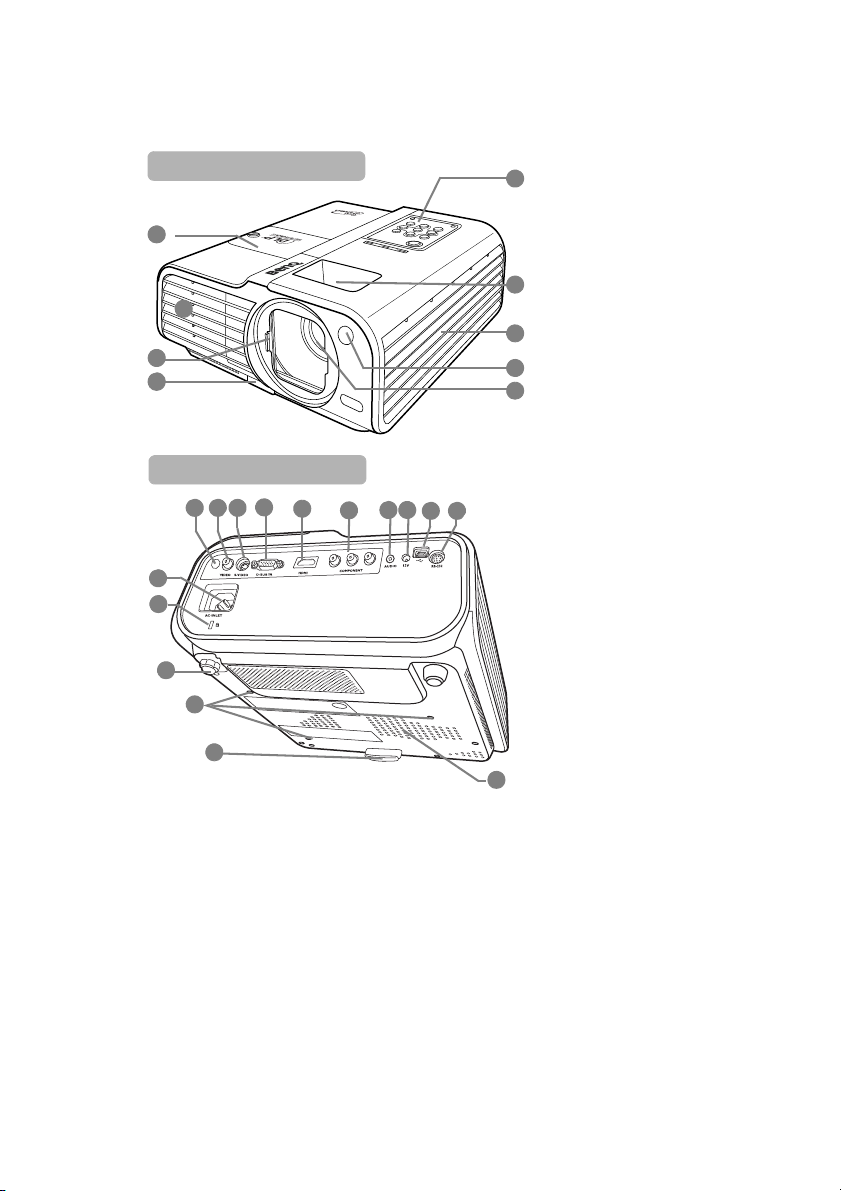
Pogled na projektor
PUSH
4
3
2
1
5
6
7
8
9
Sprijeda / odozgo
11
14 15 16
17
18
19
20 21
22 23
13
4
10
12
Zadnja/donja strana
24
1. Poklopac objektiva
2. Ventilacijski otvor
3. Klizna vrata objektiva
4. Taster za brzo oslobađanje
5. Vanjski upravljački panel
(Pogledajte "Projektor" na
strani 10 za detalje.)
6. Prstenovi fokusa i zuma
7. Ventilacijski otvor
8. Prednji infracrveni senzor
9. Projekcijski objektiv
10. Priključak za kabl napajanja
AC
11. Kensington slot protiv krađe
12. Stražnje nožice za
podešavanje
13. Rupe za montažu na strop
14. Stražnji infracrveni senzor
15. Priključak video ulaza
16. Priključak S-video ulaza
17. RGB (PC) / Kompozitni
Vide o (YPb Pr/ YCbC r)
ulazni priključak
18. HDMI ulazni priključak
19. Kompozitni Video ul azni
priključak
20. Priključak audio ulaza
21. 12VDC izlazni terminal
Korišten za uključenje
vanjskih aparata kao
električno platno ili kontrola
svijetla. Konzultirajte vašeg
dilera za povezivanje ovih
aparata.
22. USB priključak
23. RS232 upravljački port
24. Rešetka zvučnika
Uvod 9
Page 10
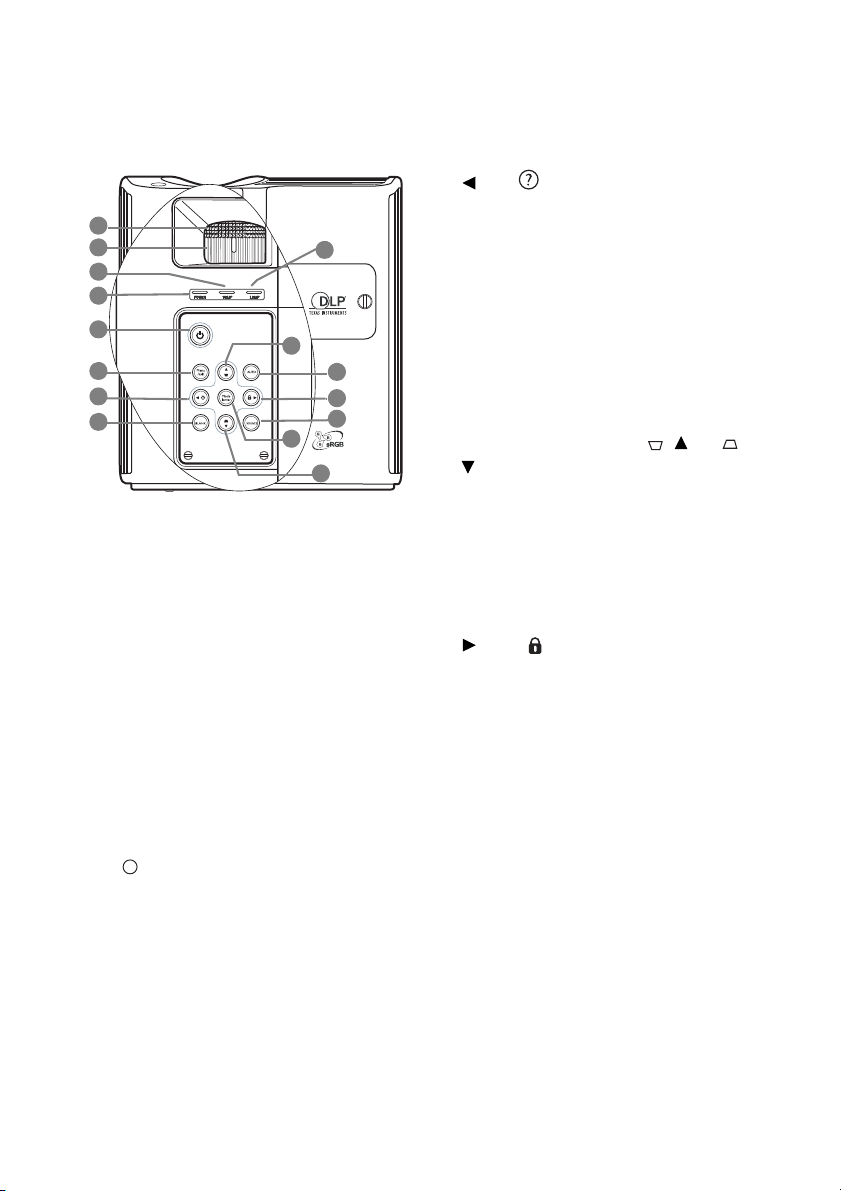
Upravljači i funkcije
2
1
5
6
7
8
10
11
12
13
14
10
4
3
9
I
I
Projektor
7. Left/
Pokreće FAQ funkciju. Pogledati
"Primjena FAQ funkcije" na strani 44 za
detalje.
8. BLANK
Koristi se za skrivanje slike. Pritiskom na
bilo koji taster, slika se vraća. Pogledati
"Skrivanje slike" na strani 43 za detalje.
9. Svijetlo upozorenja za lampu (LAMP)
Indicira status lampe. Svjetli ili trepti ako
se pojavi problem sa lampom. Pogledati
"Indikatori" na strani 61 za detalje.
10. Keystone/Arrow buttons ( / Up, /
Down)
Ručno korigira izobličenu sliku koja je
1. Prsten fokusa
Podešava fokus projicirane slike. Pogledati
"Fino podešavanje veličine i oštrine slike"
na strani 33 za detalje.
2. Prsten zuma
Podešava veličinu slike. Pogledati "Fino
podešavanje veličine i oštrine slike" na
strani 33 za detalje.
3. Svijetlo upozorenja za TEMPeraturu
Svjetli crveno ako se projektor pregrije.
Pogledati "Indikatori" na strani 61 za
detalje.
4. Svjetlo indikatora napajanja (POWER)
Svjetli ili trepti za vrijeme rada projektora.
Pogledati "Indikatori" na strani 61 za
detalje.
5. Power
Uključuje / isključuje projektor.
Pogledati "Uključivanje projektora" na
strani 27 i "Isključivanje projektora" na
strani 47 za detalje.
6. MENU/EXIT
Uključuje izbornik na ekranu (OSD).
Vraća na prethodni OSD izbornik, napušta
i sprema postavke izbornika. Pogledati
"Korištenje izbornika" na strani 28 za
detalje.
Uvod10
rezultat kutne projekcije. Pogledati
"Korekcija keystone" na strani 34 za detalje.
11. AUTO
Automatski odabira najbolji tajming slike
za odabrani ulaz. Pogledati "Automatsko
podešavanje slike" na strani 33 za detalje.
12. Right/
Aktivira zaključavanje tastera panela.
Pogledati "Panel Key Lock" na strani 52 za
detalje.
Kad je on-screen izbornik (OSD) aktivan,
#7, #10, i #12 tasteri se koriste kao strelice
za izbor željenih stavki izbornika i za
podešavanje. Pogledati "Korištenje
izbornika" na strani 28 za detalje.
13. SOURCE
Prikazuje šipku sa izborom izvora.
Pogledati "Preklapanje ulaznih signala" na
strani 32 za detalje.
14. Mode/enter
Odabira raspoloživi mod postavki slike.
Pogledati "Odabir moda slike" na strani 37
za detalje.
Provodi odabranu stavku izbornika (OSD).
Pogledati "Korištenje izbornika" na strani
28 za detalje.
Page 11
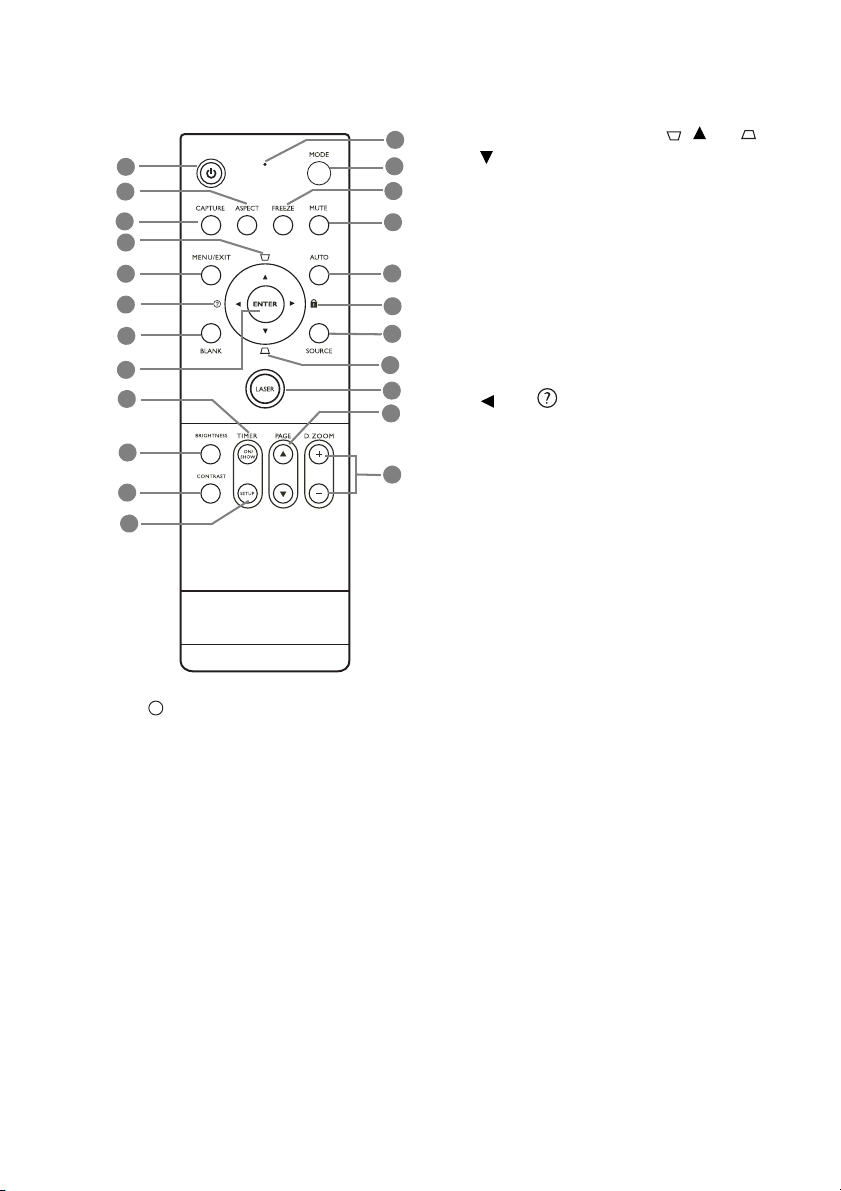
Daljinski upravljač
2
1
3
4
5
6
7
8
9
10
11
12
13
14
15
16
17
18
19
4
20
21
22
I
I
4. Keystone/Arrow buttons ( / Up, /
Down)
Ručno korigira izobličenu sliku koja je
rezultat kutne projekcije. Pogledati
"Korekcija keystone" na strani 34 za
detalje.
5. MENU/EXIT
Uključuje / isključuje izbornik na ekranu
(OSD). Vraća natrag prethodni izbornik,
napušta i sprema promjene izbornika.
Pogledati "Korištenje izbornika" na strani
28 za detalje.
6. Left/
Pokreće FAQ funkciju. Vidjeti "Primjena
FAQ funkcije" na strani 44 za detalje.
7. BLANK
Koristi se za skrivanje slike. Pogledati
"Skrivanje slike" na strani 43 za detalje.
8. ENTER
Provodi odabranu stavku izbornika (OSD).
Pogledati "Korištenje izbornika" na strani
28 za detalje.
9. TIMER ON/SHOW
1. Power
Uključuje / isključuje projektor. Vidjeti
"Uključivanje projektora" na strani 27 i
"Isključivanje projektora" na strani 47 za
detalje.
2. ASPECT
Odabira aspekt odnosa slike. Pogledati
"Odabir aspekta odnosa slike" na strani 35
za detalje.
3. CAPTURE
Skida projiciranu sliku i sprema je za Vaš
početni ekran. Pogledati "Kreiranje
vlastitog početnog ekrana" na strani 45 za
detalje.
Aktivira ili prikazuje tajmer baziran
naVašoj postavci. Pogledati "Postavka
prezentacijskog tajmera" na strani 41 za
detalje.
10. BRIGHTNESS
Prikazuje šipku podešavanja osvjetljenja.
Pogledati "Podešavanje osvjetljenja" na
strani 38 za detalje.
11. CONTRAST
Prikazuje šipku podešavanja kontrasta.
Pogledati "Podešavanje kontrasta" na
strani 38 za detalje.
12. TIMER SETUP
Ulazi izravno u postavku prezentacijskog
tajmera. Pogledati "Postavka
prezentacijskog tajmera" na strani 41 za
detalje.
Uvod 11
Page 12
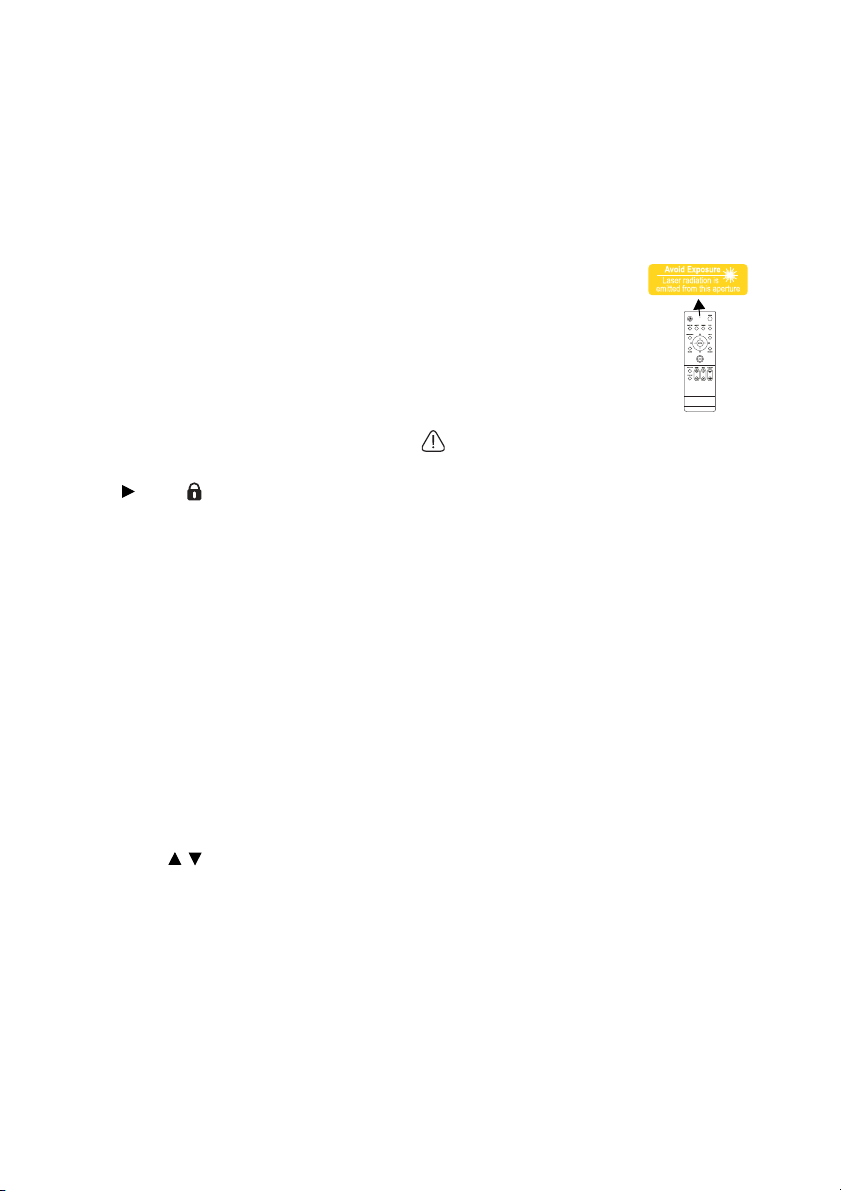
13. Indicator light
Svijetli crveno kad se pritisne bilo koji
taster na daljinskom upravljaču.
14. MODE
Ovisno od signala koji je prisutan, odabira
raspoloživu postavku slike. Pogledati
"Odabir moda slike" na strani 37 za detalje.
15. FREEZE
Slika se zaledi kad se pritisne ovaj taster.
Pogledati "Zamrzavanje slike" na strani 43
za detalje.
16. MUTE
Uključuje / isključuje audio.
17. AUTO
Automatski određuje najbolji tajming za
prikazanu sliku. Pogledati "Automatsko
podešavanje slike" na strani 33 za detalje.
18. Right/
Aktivira zaključavanje panela. Pogledati
"Zaključavanje upravljačkih tastera" na
strani 44 za detalje.
Kad je on-screen izbornik (OSD) aktivan,
#4, #6 i #18 tasteri se koriste kao strelice za
izbor željenih stavki izbornika i za
podešavanje. Pogledati "Korištenje
izbornika" na strani 28 za detalje.
19. SOURCE
Prikazuje šipku sa izborom izvora.
Pogledati "Preklapanje ulaznih signala" na
strani 32 za detalje.
20. LASER
Emitira vidljivo lasersko svjelo za svrhe
prezentacije. Pogledati "LASER" djesno za
detalje.
21. PAGE
/
Upravlja Vašim programom (spojen na PC)
koji odgovara ovim funkcijama (kao
Microsoft Power Point). Pogledati "Rad sa
stranicama putem daljinskog upravljača" na
strani 42 za detalje.
22. D. ZOOM (+, -)
Svijetli crveno kad se pritisne bilo koji
taster na daljinskom upravljaču. "Uvećanje i
traženje detalja na projiciranoj slici" na
strani 34 za detalje.
LASER
Laserski pokazivač je
profesionalna pomoć za
prezentacije. On emitira crveno
svjetlo kad se pritisne i crveni
indikator zasvjetli.
Laserski zrak je vidljiv. Potrebno
je pritisnuti i držati LASER za
kontinuirani izlaz.
Ne gledajte u prozor laserskog svjetla niti
laserskim zrakom osvjetljavajte sebe ili
druge osobe. Pogledajte upozorenje na
poleđini daljinskog upravljača i priložene
informacije korisniku prije korištenja
laserskog pokazivača.
Laserski pokazivač nije igračka. Roditelji trebaju
biti svjesni opasnosti laserske energije i držati
daljinski upravljač izvan domašaja djece.
Uvod12
Page 13
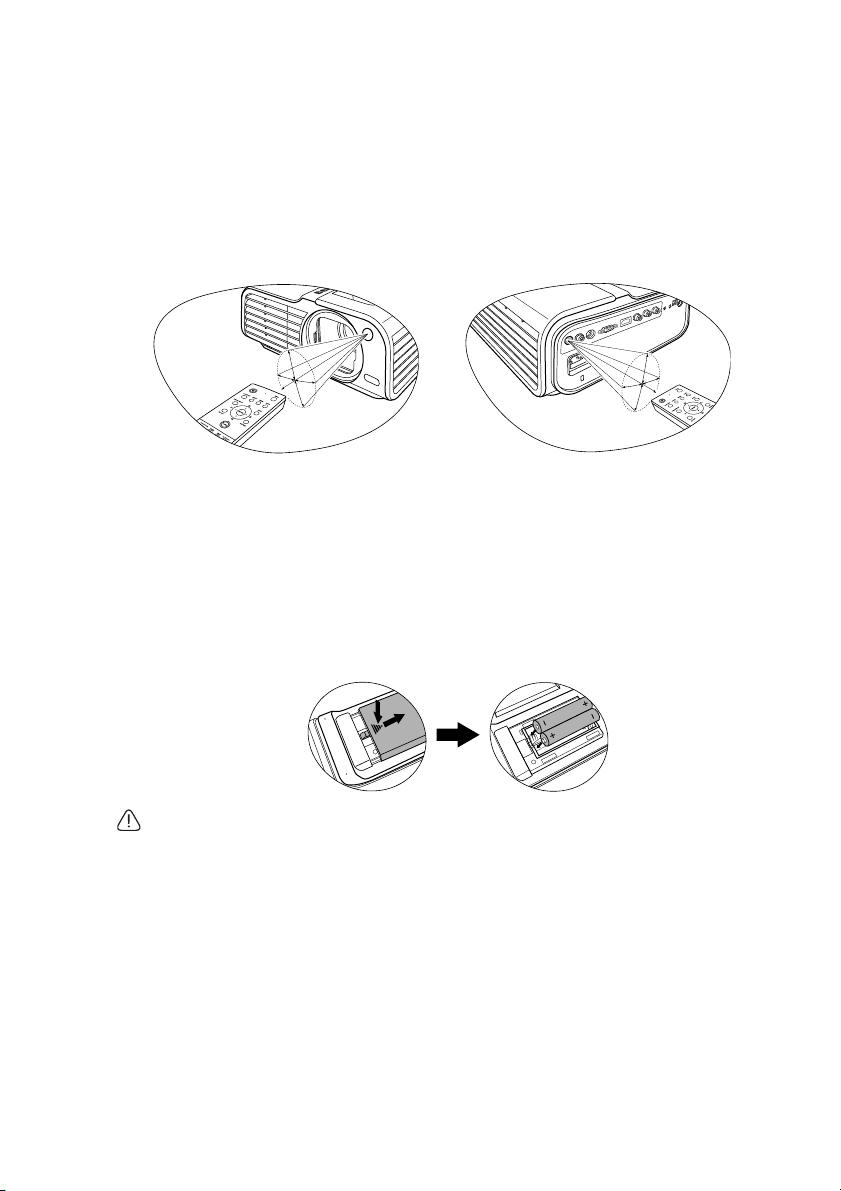
Efektivni opseg daljinskog upravljača
PUSH
• Rukovanje projektorom sa prednje
strane
A
p
p
r
o
x
.
1
5
°
A
p
p
r
o
x
.
1
5
°
• Rukovanje projektorom sa stražnje
strane
Infra crveni (IR) upravljački senzori su locirani na prednjem i stražnjem dijelu projektora.
Daljinski se upravljač mora držati u kutu unutar 30 stupnjeva u odnosu na upravljački
senzor projektora, kako bi on funkcionirao ispravno. Rastojanje između daljinskog
upravljača i senzora ne bi trebalo prelaziti dužinu od 8 metara.
Osigurajte da nema prepreka između daljinskog upravljača i IR senzora jer one mogu
prekinuti infra crveni snop.
Zamjena baterije u daljinskom upravljaču
1. Za otvaranje poklopca baterija, prevrnite daljinski upravljač da mu vidite poleđinu,
pritisnite mjesto za prst na poklopcu i gurnite u smjeru strelice kako je ilustrirano.
Poklopac će iskliznuti.
2. Izvadite postojeće baterije (ako je potrebno) i instalirajte svije AAA baterije pazeći na
polaritet kako je indicirano u osnovi prostora za baterije. Pozitivni pol ide na pozitivni
(+), a negativni na negativni (-).
3. Vratite poklopac poravnavajući ga sa osnovom, gurajući ga u poziciju. Poklopac će
kliknuti kad dođe u svoju poziciju.
Spriječite preveliku temperaturu i vlagu ostavljanjem daljinskog upravljača u kuhinji, kupatilu,
sauni, osunčanoj sobi ili zatvorenom automobilu.
Zamijenite bateriju samo istim ili preporučenim tipom od strane proizvođača.
Odložite staru bateriju u skladu sa instrukcijama proizvođača.
Nikada ne bacajte bateriju u vatru. U tom slučaju, postoji opasnost eksplozije.
Ako je baterija prazna ili nećete koristiti daljinski upravljač duže vrijeme, izvadite bateriju da
spriječite oštećenje daljinskog upravljača.
Uvod 13
Page 14
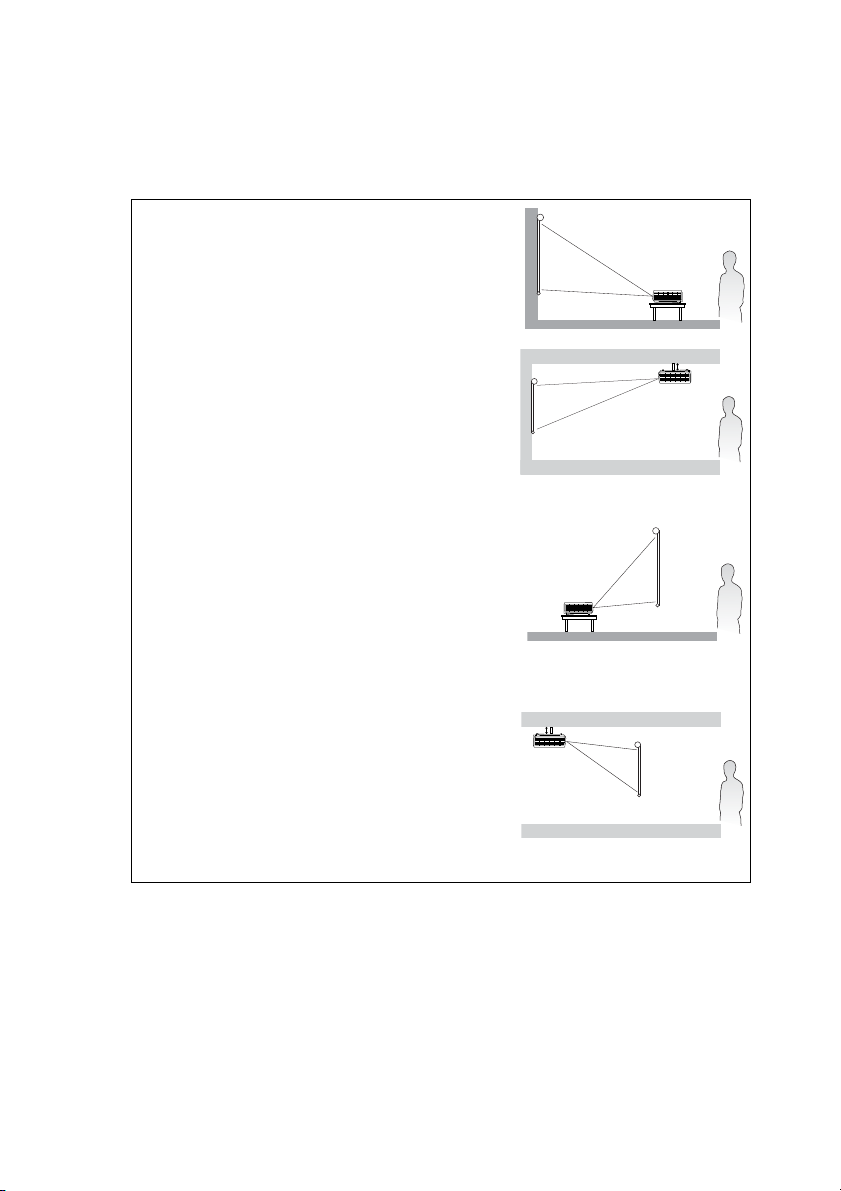
Postavljanje Vašeg projektora
Izbor lokacije
Vaš projektor je dizajniran da se postavi na jednu od četiri moguće lokacije:
1. Na pod prema platnu
Odaberite lokaciju sa projektorom postavljenim na
pod prema platnu. Ovo je najviše korišten način za
pozicioniranje projektora za brzo postavljanje i
portabilnost.
2. Na strop prema platnu
Ovo je lokacija sa projektorom okrenutim naopačke
od stropa prema platnu.
Kupite originalni BenQ pribor od Vašeg prodavača za
montažu na strop.
Postavite Front Ceiling u SYSTEM SETUP: Basic >
Projector Position izborniku nakon što uključite
projektor.
3. Na podu iza platna
Odaberite lokaciju sa projektorom postavljenim na
pod iza platna.
Zapamtite da je za ovu projekciju potrebno posebno
platno.
Postavite Rear Table u SYSTEM SETUP: Basic >
Projector Position izborniku nakon što uključite
projektor.
4. Na strop iza platna
Ovo je lokacija sa projektorom okrenutim naopačke
od stropa iza platna.
Zapamtite da je za ovu projekciju potreban originalni
BenQ pribor za instalaciju i specijalno platno.
Postavite Rear Ceiling u SYSTEM SETUP: Basic >
Projector Position izborniku nakon što uključite
projektor.
Izgled Vaše prostorije ili Vaše osobne preferencije će odrediti izbor lokacije koju ćete
odabrati. Uzmite u obzir veličinu i poziciju platna, lokaciju pogodnu za priključenje
projektora na struju, kao i poziciju i razmak do ostale opreme.
Postavljanje Vašeg projektora14
Page 15
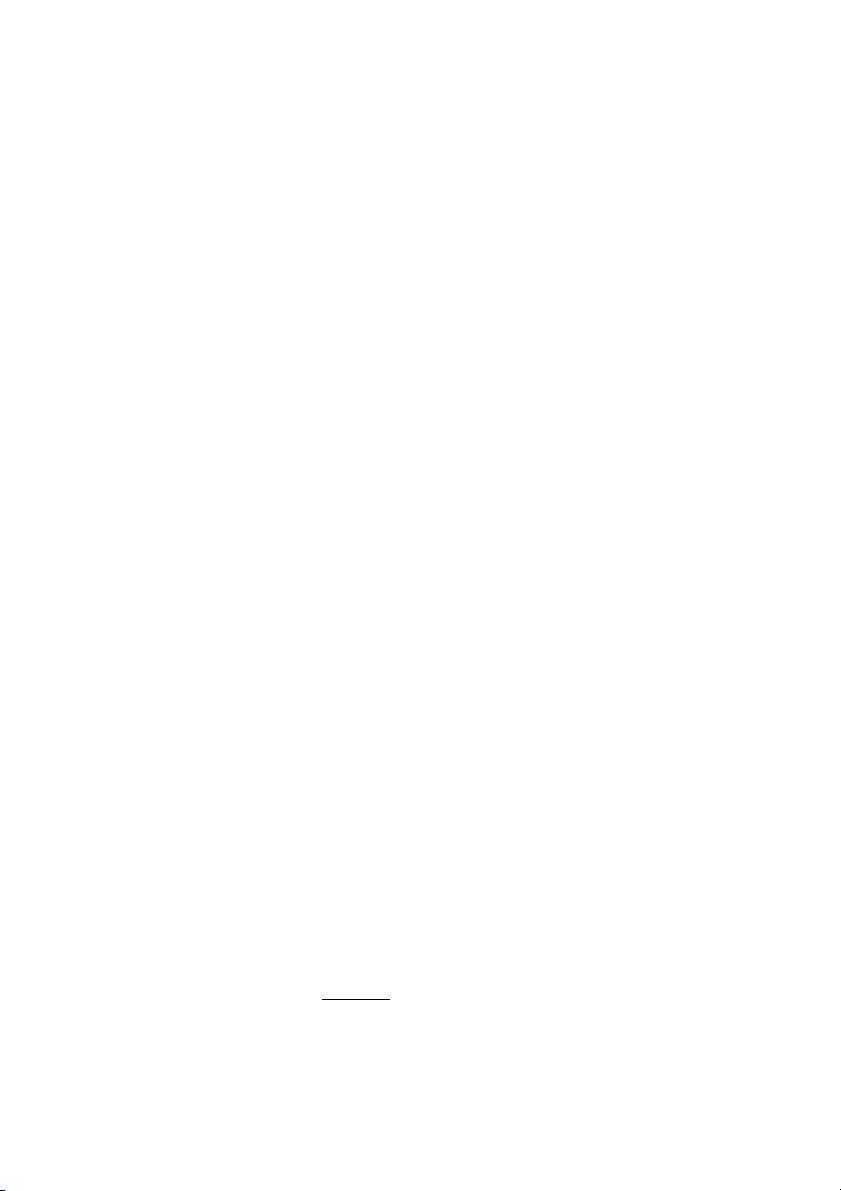
Postizanje željene veličine projicirane slike
Razmak od projekcionog objektiva do platna, postavka zuma i video format svih faktora u
projiciranoj veličini slike.
Projektor uvijek mora biti postavljen horizontalno (kao na površinu stola) i pozicioniran
direktno pod pravim kutom na vodoravno središte platna. Ovo sprječava izobličenje slike
uzrokovano kutnom projekcijom.
Moderni digitalni projektor ne projicira sliku izravno kao stari filmski projektori. Umjesto
toga, oni su dizajnirani za projekciju malo iznad kuta vodoravne pozicije projektora. To je
zato da se mogu postaviti na stol i projicirati ispred ili iza platna postavljenog tako da je
njegov donji rub iznad razine stola sa projektorom (i svi u prostoriji mogu dobro vidjeti
platno).
Ako je projektor montiran na strop, okrenut je gornjom stranom dole, tako da projicira sliku
pod blagim kutom na dole.
Dijagram na stranama 17-20 prikazuje da ovaj tip projekcije uzrokuje na donjem rubu
projektirane slike vertikalni ofset od horizontalne ravni projektora. Kad je postavljen na
strop, ovo se odnosi na gornji rub projicirane slike.
Ako je projektor postavljen dalje od platna, projektirana slika raste, kao i okomiti ofset koji
se povećava proporcionalno.
Kad određujete poziciju platna i projektora, morate računati sa veličinom projicirane slike i
dimenzijom okomitog ofseta koji su upravo proporcionalni razmakom projektora i platna.
BenQ je osigurao tablice aspekta 16:9 i aspekta 4:3 veličine platna kako bi Vam pomogao
pri određivanju idealne lokacije za Vaš projektor. Dvije dimenzije su za razmatranje,
pravokutni vodoravni razmak od središta platna i okomita visina projektora od
vodoravnnog ruba ekrana (ofset).
Kako odrediti poziciju projektora za zadanu veličinu ekrana
1. Odredite aspekt odnosa za vaš ekran, 16:9 ili 4:3? Ako imate 16:9 ekran, pogledajte
stranu 17 ili 18. Ako imate 4:3 ekran, pogledajte stranu 19 ili 20 u zavisnosti od aspekta
odnosa projektirane slike.
2. Odaberite veličinu platna.
3. Konzultirajte tablicu i pronađite najbližu vrijednost u odnosu na veličinu Vašeg platna
u lijevoj koloni označenoj "Dijagonala platna". Koristeći tu vrijednost, pogledajte u
redu prema desno da pronađete odgovarajući prosječni razmak od platna u koloni
"Prosjek". To je projekcijski razmak.
4. U istom redu, koloni na desno, pronađite i zapišite vrijednost okomitog ofseta. Ovim
ćete odrediti konačni okomiti položaj projektora u relaciji sa rubom platna
5. Preporučeni položaj projektora je poravnanje pod pravim kutom prema vodoravnom
središtu platna, na razmaku određenom u koraku 3 opisanom gore i ofsetom putem
vrijednosti određenoj u koraku 4.
Na primjer, ako upotrebljavate ekran od 120-inch, 4:3-aspekt odnosa i projektirana slika je
16:10, molimo pogledajte Tabelu B2
mm sa vertikalnim ofsetom od of 61 mm.
na strani 20. Prosječni projekcionski razmak je 4180
Postavljanje Vašeg projektora 15
Page 16
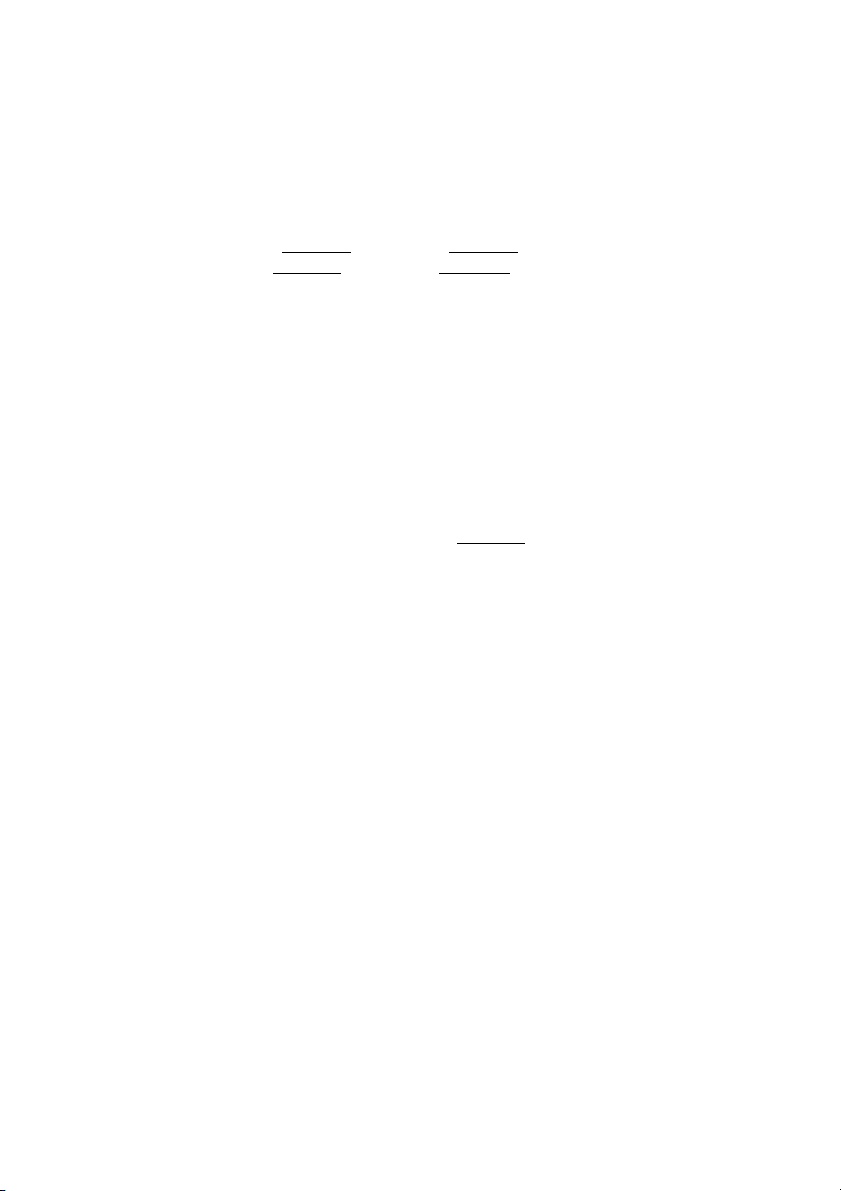
Kako odrediti preporučenu veličinu platna za zadani razmak
Ovaj metod se koristi za situacije kad ste kupili projektor i želite znati koja veličina ekrana
odgovara Vašem prostoru.
Maksimalna veličina platna je ograničena fizičkim prostorom Vaše prostorije.
1. Odredite aspekt odnosa ekrana koji vam je potreban, 16:9 ili 4:3? Ako vam treba ekran
16:9, pogledajte Tabelu A1
4:3, pogledajte Tabelu B1
odnosa projektirane slike koju imate.
2. Izmjerite razmak između projektora i mjesta gdje želite postaviti platno. To je
projekcijski razmak.
3. U tablici pronađite najbližu vrijednost onoj koju ste izmjerili u koloni "Prosjek".
Provjerite da je izmjereni razmak između min. i max. razmaka izlistana u obje strane
približne vrijednosti.
4. Koristeći ovu vrijednost, pogledajte u desnoj koloni i pronađite odgovarajuću
"Dijagonala platna" izlistanog u tom redu. To je projekcijska veličina slike sa projektora
na toj projekcijskoj udaljenosti.
5. U istom redu, u koloni desno, pronađite "Vertikalni ofset" vrijednost. Ovim ćete
odrediti konačni položaj platna u relaciji sa vodoravnim položajem projektora.
Na primjer, ako vam treba 16:9 ekran za projekciju16:9 slike a vaš izmjereni projekcioni
razmak je 4.8 m (4800 mm), molimo pogledajte Tabelu A1
koloni "Prosjek" vrijednost od
(3.0 m).
Ako postavite projektor u poziciju različitu od one preporučene, biće potrebno da ga
podižete ili spuštate prema središtu platna. U ovakvim situacijama može se pojaviti malo
izobličena slika. Funkcijom Keystone se korigira ovo izobličenje. Pogledati "Korekcija
keystone" na strani 34 za detalje.
(strana 17) ili Tabelu A2 (strana 18). Ako vam treba ekran
(strana 19) ili TabelauB2 (strana 20) u zavisnosti od aspekta
na strani 17. Najbolje odgovara u
4554 mm. Gledajući kroz isti red, potrebno je platno od 120''
Postavljanje Vašeg projektora16
Page 17
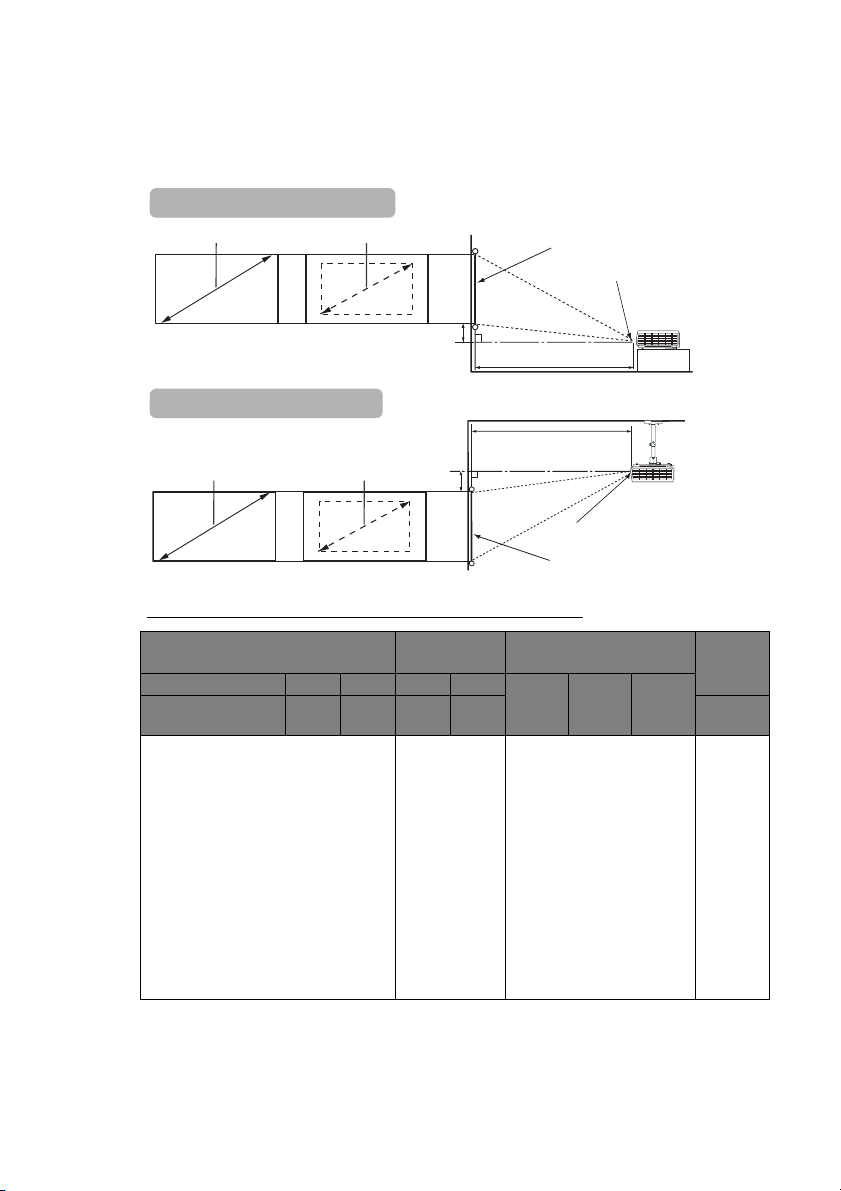
Dimenzije projekcija
Maksim. zum
Minim. zum
Projekc. razmak
Cent.objektiva
Platno
Vertikalni Ofset
Postavljanje na pod
Maksim. zum
Minim. zum
Projekc. razmak
Cent.objektiva
Platno
Vertikalni Ofset
Postavljanje na strop
Pogledajte "Dimenzije" na strani 64 za centar dimenzija objektiva ovog projektora prije
izračunavanja odgovarajuće pozicije.
Kada je aspekt odnosa ekrana 16:9 i projektirana slika 16:9
Tabela A1: Aspekt odnosa ekrana je 16:9 i projektirana slika 16:9
Dijagonala platna
Dijagonala Visina Širina Visi na Širina Min
mm mm mm mm mm mm
762 374 664 374 664 1054 1138 1223 37
1270 623 1107 623 1107 1757 1897 2038 62
2032 996 1771 996 1771 2811 3036 3261 100
2540 1245 2214 1245 2214 3514 3795 4076 125
3048 1494 2656 1494 2656 4217 4554 4891 149
3810 1868 3320 1868 3320 5271 5692 6114 187
4572 2241 3984 2241 3984 6325 6831 7337 224
5080 2490 4427 2490 4427 7028 7590 8152 249
5588 2739 4870 2739 4870 7730 8349 8967 274
6096 2988 5312 2988 5312 8433 9108 9783 299
6858 3362 5976 3362 5976 9487 10246 11005 336
7620 3735 6641 3735 6641 10542 11385 12228 374
Dimenzija pro-
jicirane slike
Razmak od platna u
mm
Prosjek Max
(Max
zum)
Vertikalni
ofset
(Min
zum)
Postavljanje Vašeg projektora 17
Page 18
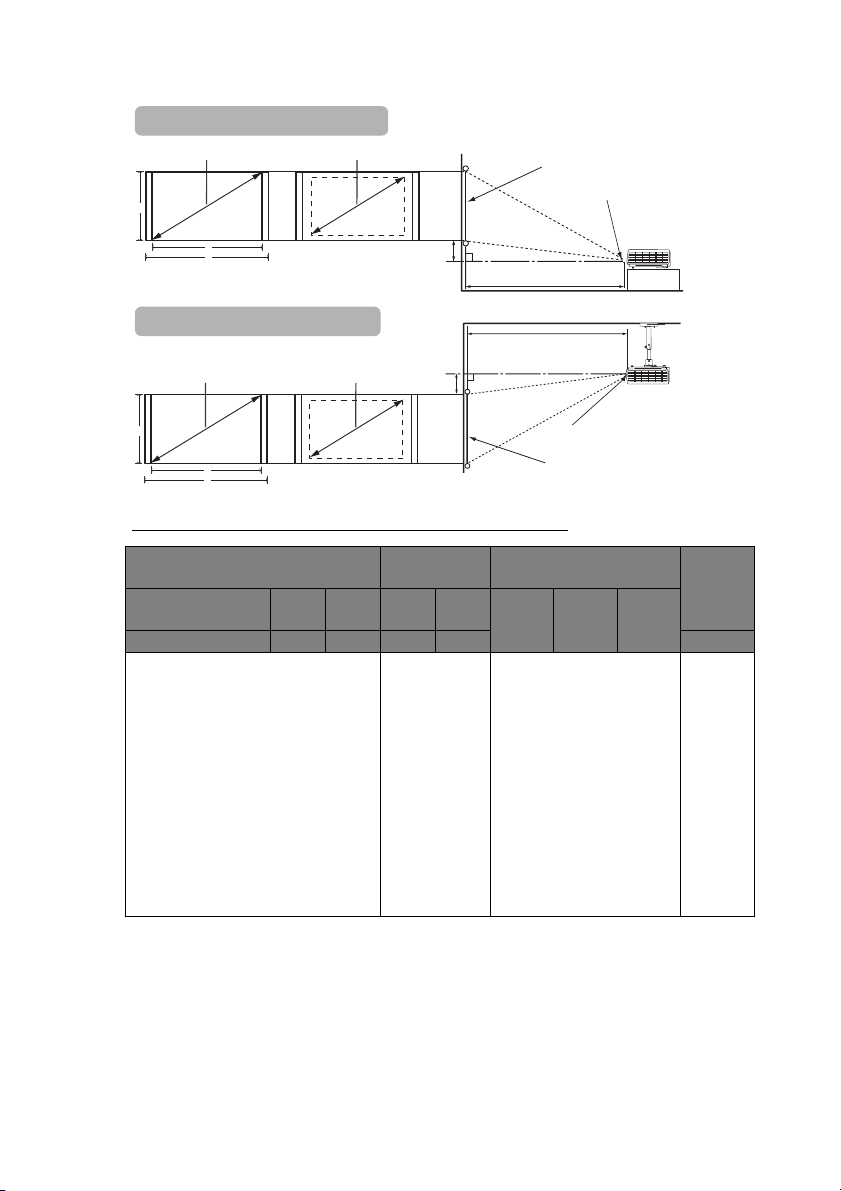
Kada je aspekt odnosa ekrana 16:9 i projektirana slika 16:9
Maksim. zum Minim. zum
Projekc. razmak
Cent.objektiva
Platno
Postavljanje na pod
B
E
A
C
Maksim. zum Minim. zum
Projekc. razmak
Cent.objektiva
Platno
Postavljanje na strop
C
A
B
E
Tabela A2: Aspekt odnosa ekrana je 16:9 i projektirana slika 16:9
Dijagonala platna
Dimenzija pro-
Razmak od platna u mm
jicirane slike
Dijagonala Visin a
mm mm mm mm mm mm
(C)
Širina
(B)
Visi na
(C)
Širina
(A)
Min
(Max
zum)
Prosjek Max
762 374 664 374 598 949 1025 1100 29
1270 623 1107 623 996 1581 1708 1834 49
2032 996 1771 996 1594 2530 2732 2934 78
2540 1245 2214 1245 1992 3162 3415 3668 98
3048 1494 2656 1494 2391 3794 4098 4402 117
3810 1868 3320 1868 2988 4743 5123 5502 147
4572 2241 3984 2241 3586 5692 6147 6602 176
5080 2490 4427 2490 3984 6324 6830 7336 195
5588 2739 4870 2739 4383 6957 7513 8070 215
6096 2988 5312 2988 4781 7589 8196 8803 235
6858 3362 5976 3362 5379 8538 9221 9904 264
7620 3735 6641 3735 5976 9486 10245 11004 293
Vertikalni
ofset (E)
(Min
zum)
Postavljanje Vašeg projektora18
Page 19
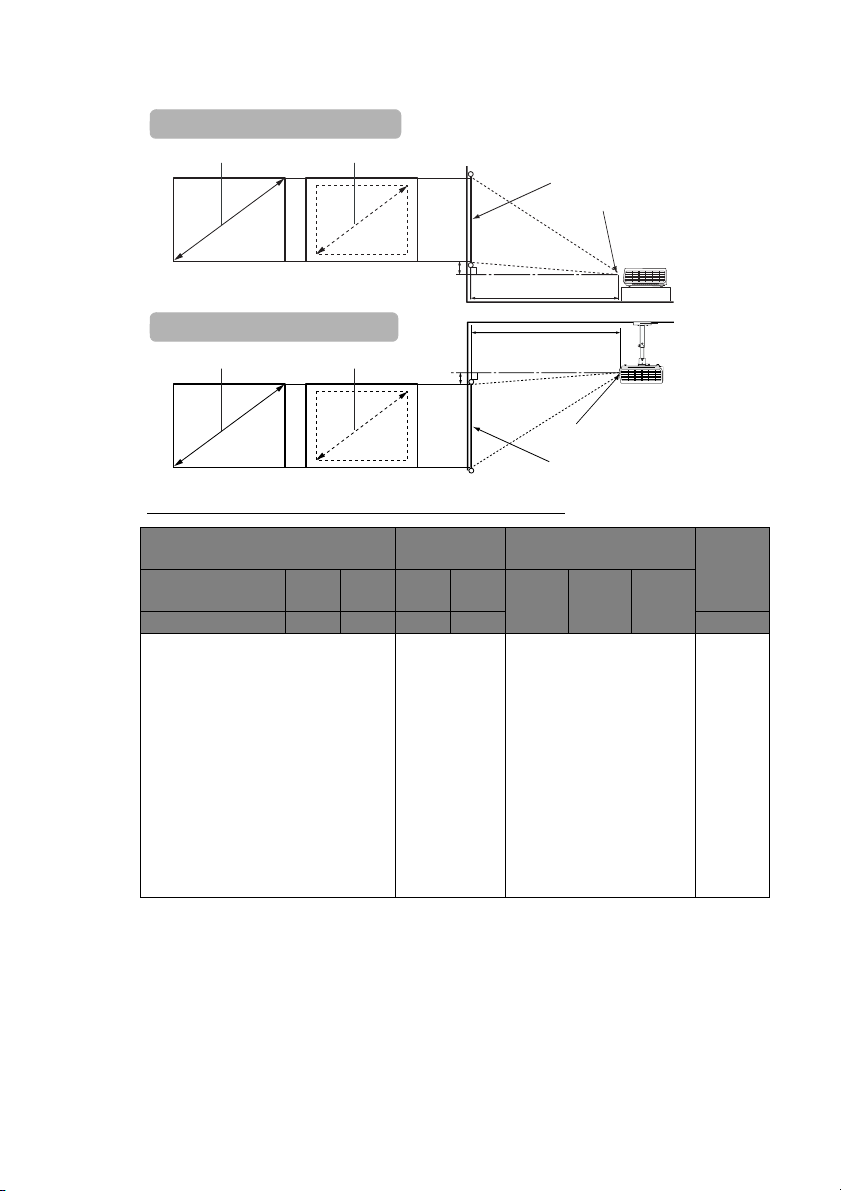
Kada je aspekt odnosa ekrana 4:3 i projektirana slika 4:3
Maksim. zum Minim. zum
Projekc. razmak
Cent.objektiva
Platno
Postavljanje na pod
Vertikalni Ofset
Maksim. zum
Minim. zum
Projekc. razmak
Cent.objektiva
Platno
Postavljanje na strop
Vertikalni Ofset
Tabela B1: Aspekt odnosa ekrana je 4:3 i projektirana slika 4:3
Dijagonala platna
Dijagonala Vi sina Širina
mm mm mm mm mm mm
762 457 610 457 610 1161 1254 1347 18
1270 762 1016 762 1016 1935 2090 2245 30
2032 1219 1626 1219 1626 3097 3344 3592 49
2540 1524 2032 1524 2032 3871 4180 4490 61
3048 1829 2438 1829 2438 4645 5017 5388 73
3810 2286 3048 2286 3048 5806 6271 6735 91
4572 2743 3658 2743 3658 6967 7525 8082 110
5080 3048 4064 3048 4064 7742 8361 8980 122
5588 3353 4470 3353 4470 8516 9197 9878 134
6096 3658 4877 3658 4877 9290 10033 10776 146
6858 4115 5486 4115 5486 10451 11287 12123 165
7620 4572 6096 4572 6096 11612 12541 13470 183
Dimenzija pro-
jicirane slike
Visi na
Razmak od platna u mm
Širina Min
(Max
zum)
Prosjek Max
Ve rt i k a ln i
ofset
(Min
zum)
Postavljanje Vašeg projektora 19
Page 20
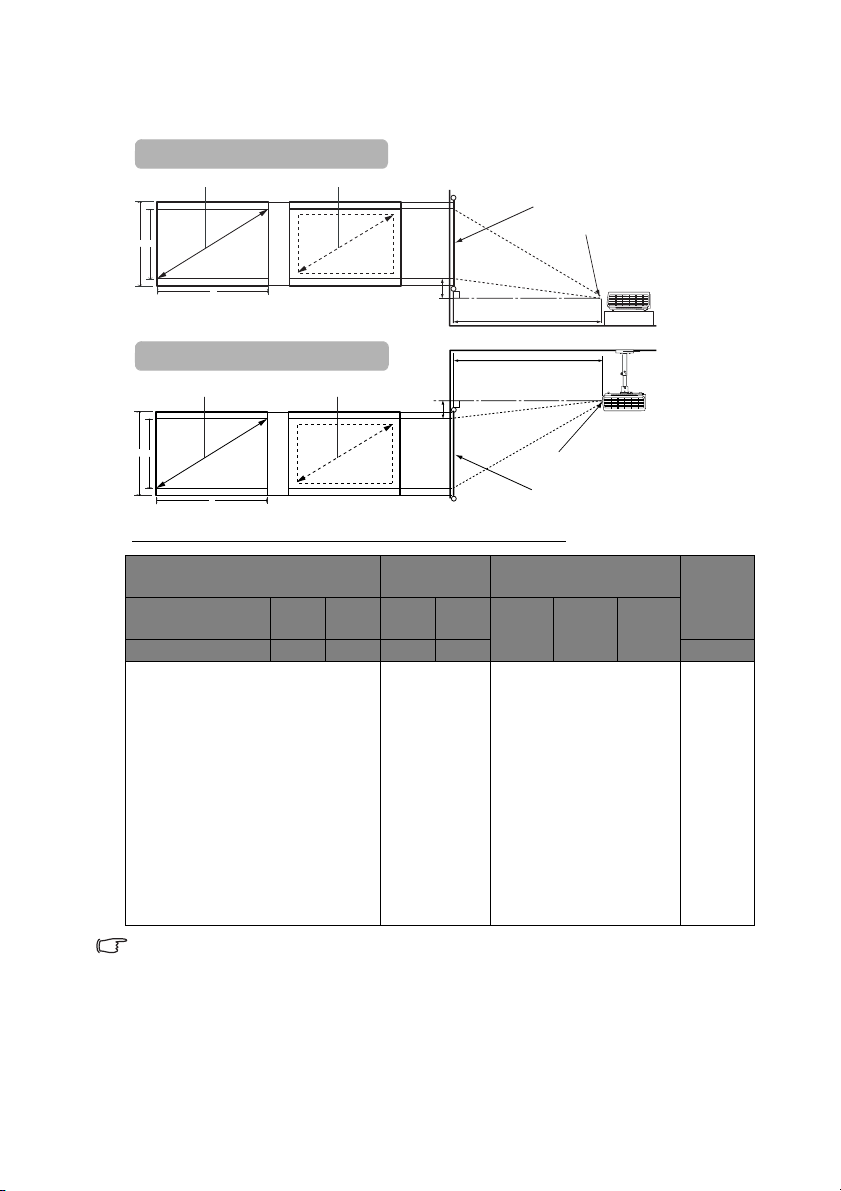
Kada je aspekt odnosa ekrana 4:3 i projektirana slika 16:10
A
B
E
C
Maksim. zum Minim. zum
Projekc. razmak
Cent.objektiva
Platno
Postavljanje na pod
E
ABC
Maksim. zum
Minim. zum
Projekc. razmak
Cent.objektiva
Platno
Postavljanje na strop
Tabela B2: Aspekt odnosa ekrana je 4:3 i projektirana slika 16:10
Dijagonala platna
Dijagonala Visin a CŠirina BVisi na AŠirina BMin
mm mm mm mm mm mm
762 457 610 381 610 968 1045 1122 15
1270 762 1016 635 1016 1613 1742 1871 25
2032 1219 1626 1016 1626 2580 2787 2993 41
2540 1524 2032 1270 2032 3225 3483 3741 51
3048 1829 2438 1524 2438 3870 4180 4490 61
3810 2286 3048 1905 3048 4838 5225 5612 76
4572 2743 3658 2286 3658 5806 6270 6734 91
5080 3048 4064 2540 4064 6451 6967 7483 102
5588 3353 4470 2794 4470 7096 7663 8231 112
6096 3658 4877 3048 4877 7741 8360 8979 122
6858 4115 5486 3429 5486 8708 9405 10102 137
7620 4572 6096 3810 6096 9676 10450 11224 152
Postoji tolerancija od 3%-5% unutar ovih brojeva u Table A1, Table A2, Table B1, i Table B2
zbog različitosti optičkih komponenti.
BenQ preporučuje da ako namjeravate za stalno instalirati projektor, potrebno je fizički
testirati veličinu projekcije i razmaka koristeći aktualni projektor prije nego ga permanentno
instalirate. Ovo će Vam pomoći da odredite točnu poziciju za montažu koja najbolje odgovara
lokaciji.
Postavljanje Vašeg projektora20
Dimenzija pro-
jicirane slike
Razmak od platna u mm
Prosjek Max
(Max
zum)
(Min
zum)
Vertikalni
ofset (E)
Page 21
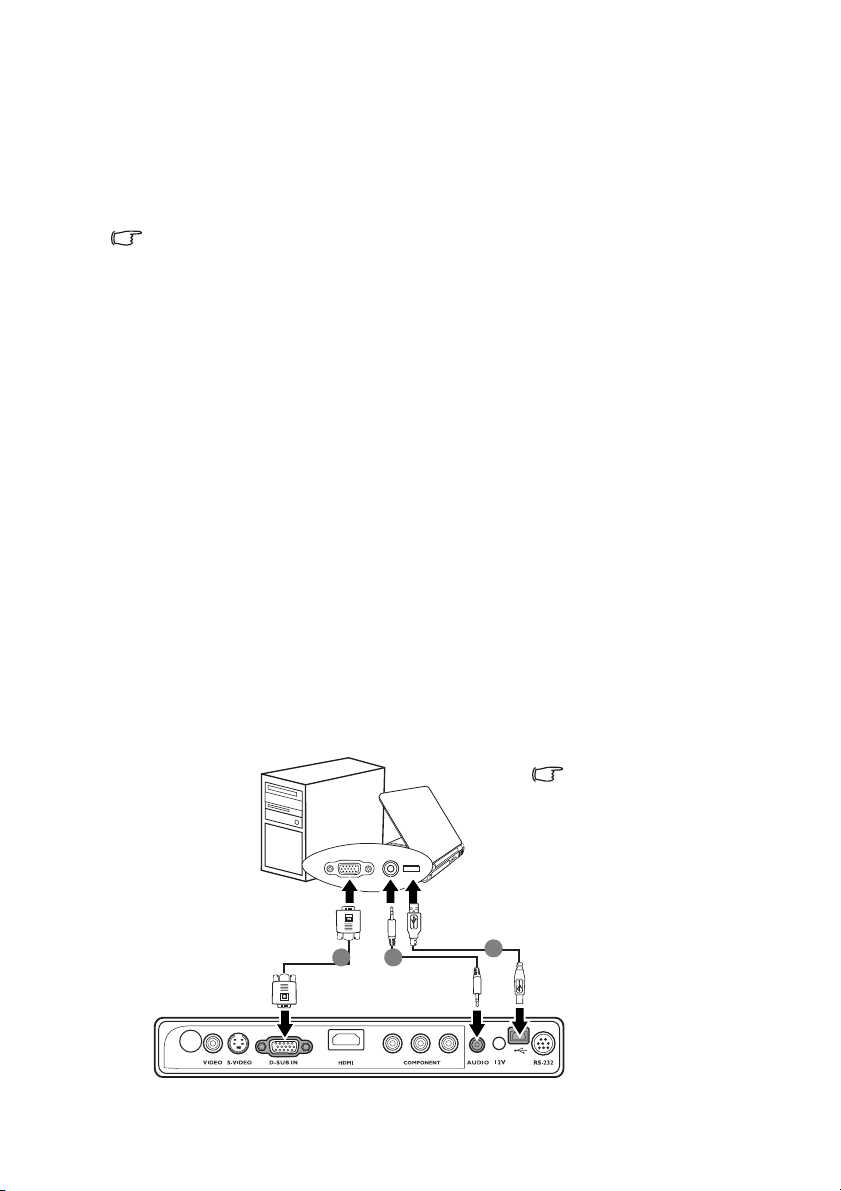
Povezivanje
Laptop ili
desktop
računalo
iii
iii
i. VGA kabl
ii. Audio kabl
iii.USB kabl
Mnogi laptopi ne uključuju
eksterni video port kod
priključenja na projektor.
Obično je dovoljna
kombinacija tastera FN+F3 ili
CRT/LCD koja uključuje /
isključije vanjski izlaz.
Pronađite na laptopu
funkcionalni taster CRT/LCD
ili funkcionalni taster sa
simbolom monitora.
Pritisnite istovremeno FN i
funkcionalni taster.
Provjerite dokumentaciju
priloženu uz Vaš laptop.
Kad povezujete izvor signala na projektor, osigurajte da:
1. Isključite svu opremu prije povezivanja kablovima.
2. Koristite odgovarajući kabl za svaki izvor signala.
3. Osigurajte da su kablovi čvrsto umetnuti.
U povezivanju prikazanom dole, neki od kablova nisu priloženi uz projektor (pogledati
"Sadržaj paketa" na strani 8). Oni su komercijalno dostupni u elektronič kim dućanima.
Povezivanje računala ili monitora
Povezivanje računala
Projektor osigurava VGA priključak za ulaze signala, putem kojih se može povezati sa
IBM® i Macintosh® prenosnim ili stolnim računalom. Mac adapter (opcijski pribor) vam je
potreban ako povezujete legacy verziju Macintosh računala.
Dodatno, projektor možete spojiti sa računalom preko USB kabla, tako da omogućite
izvođenje operacija sa stranicama iz aplikacije (programa) na računalu ili laptopu.
Povezivanje projektora na računalo ili laptop
1. Uzmite priloženi VGA kabl i spojite jedan kraj na D-Sub izlazni priključak računala.
2. Drugi kraj VGA kabla spojite na D-SUB IN ulaz signala na projektoru.
3. Ako želite koristiti funkciju daljinskog upravljanja stranama , priloženi USB kabl
povežite većim krajem na Vaše računalo, a manji kraj na USB priključak projektora.
Pogledati "Rad sa stranicama putem daljinskog upravljača" na strani 42 za detalje.
4. Ako želite koristiti ugrađeni zvučnik (mixed mono) u vašim prezentacijama,
odgovarajućim audio kablom spojite jedan kraj na audio izlazni priključak računala, a
drugi na Audio priključak projektora.
Kad je povezan, audio se može upravljati putem daljinskog upravljača (MUTE) ili
projektora putem izbornika na ekranu (OSD). Pogledati "Audio Settings" na strani 53
za detalje.
Konačni izgled povezivanja bi trebao izgledati kao na prikazu dole:
Povezivanje 21
Page 22

Povezivanje izvora video uređaja
Ovo poglavlje opisuje kako povezati projektor na Video uređaje kao izvore signala, koristeći
video kablove. Povezivanje Video kablovima je preporuka za Video prezentacije.
Razne video uređaje možete povezati sa projektorom ukoliko posjeduju jedan od slijedečih
izlaznih priključaka:
•HDMI
• Komponentni Video
•S-Video
• Video (kompozitni)
Sve što trebate učiniti je spojiti video izvor koristeći jedan od metoda gore, ali svaki pruža
različit video kvalitet. Metod koji odaberete najčešće ovisi od raspoloživosti priključaka na
obje strane, projektora i video opreme, kao što je opisano dole:
Najbolji video kvalitet
Najbolji raspoloživi metod povezivanja je HDMI. HDMI (High-Definition Multimedia
Interface) podržava nekompresiran prijenos video podataka između kompatibilnih uređaja
kao DTV tjuner, DVD plejeri i pokazivača prijeko jednog kabla.
Pogledati "Povezivanje HDMI uređaja" na strani 23 za detalje.
Ako nemate raspoloživ izvor HDMI, tada najbolji metod predstavlja komponentni video (da
ne bude zabune sa kompozitnim Videom). Digitalni TV tjuner i DVD plejerski izlazni
komponentni video su najbolji, tako da ako raspolažete takvim uređajem, ovo će biti metod
za Vas.
Pogledati "Povezivanje komponentnog video izvora" na strani 24 za detalje.
Bolji video kvalitet
S-Video metod pruža bolji kvalitet nego standardni kompozitni video. Ako imate oba, Video
i S-Video izlaze na vašem uređaju, svakako odaberite S-Video opciju.
Pogledati "Povezivanje S-Video uređaja" na strani 25 za detalje.
Slabiji kvalitet
Kompozitni video je analogni video i sasvim je prihvatljiv, ali daje manje nego optimalan
rezultat sa Vašeg projektora, pa je poslednji opisan kao metod povezivanja.
Pogledati "Povezivanje kompozitnog video uređaja" na strani 26 za detalje.
Povezivanje zvuka
Projektor ima ugrađen mono zvučnik koji je namjenjen da pruži osnovnu zvučnu
funkcionalnost uz podatke samo za poslovne prezentacije. On nije dizajniran niti namjenjen
stereo audio reprodukciji kakva se očekuje u kućnom teatru ili kinu. Svaki stereo ulaz se
miješa u zajednički mono audio izlaz reproduciran putem zvučnika u projektoru.
Povezivanje22
Page 23

Povezivanje HDMI uređaja
HDMI kabl
Audio
kabl
A/V uređaj
Ako povežete projektor na
DVD player putem HDMI
priključka projektora i
projektirana slika prikazuje
pogrešne boje, molimo
promijenite Color space u
YUV. Pogledati "Promjena
Color Space" na strani 32
za detalje.
Za povezivanje HDMI uređaja i projektora, koristite HDMI kabl.
Povezivanje projektora na HDMI uređaj:
1. Uzmite HDMI kabl i povežite jedan kraj na HDMI izlazni priključak video uređaja.
2. Povežite drugi kraj kabla na HDMI ulazni priključak projektora.
3. Ako želite koristiti (miješani mono) zvučnik projektora, odgovarajućim audio kablom
povežite audio izlaz video uređaja, a drugi kraj AUDIO priključak projektora.
Kad je spojen, audio se može upravljati sa projektora putem izbornika na ekranu
(OSD). Pogledati "Audio Settings" na strani 53 za detalje.
Povezivanje 23
Page 24

Povezivanje komponentnog video izvora
Audio
kabl
A/V uređaj
Komponentni
Video na VGA (DSub) adaptor kabl
ili
Komponentni
Video kabl
• Projektor je sposoban
reproducirati samo
miješani mono zvuk i
ako je spojen na stereo
ulaz. Pogledati
"Povezivanje zvuka" na
strani 22 za detalje.
• Ako odabrana video
slika nije na platnu
nakon uključenja
projektora, a odabran je
ispravno video izvor,
provjerite da li je uređaj
izvora videa uključen i
da radi ispravno.
Takođe provjerite i
signalne kablove da su
povezani ispravno.
Pregledajte Vaš Video izvor da odredite posjeduje li nekorišten video izlaz:
• Ako je tako, možete nastaviti ovaj postupak.
• Ako nije, morate razmotriti koji metod koristiti za povezivanje uređaja.
Povezivanje projektora na Komponentni Video uređaj (putem
Komponent Video na VGA (D-Sub) kabla ili Komponent
kabla):
• Sa Komponentnim Video na VGA (D
Sub) kablom:
1. Uzmite Komponent Video na VGA (D-Sub) kabl ili komponentni video kabl i
spojite ga sa 3 RCA tipa konektora na komponentni Video izlaz ulaznog Video
uređaja. Vodite računa o bojama konektora: zelena na zelenu, plava na plavu i crvena
na crvenu.
2. Drugi kraj komponentnog Video na
VGA kabla (sa D-Sub konentorom)
spojite na D-SUB/ IN priključak
projektora.
3. Ako želite koristiti (miješani mono) zvučnik projektora, odgovarajućim audio
kablom povežite audio izlaz video uređaja, a drugi kraj AUDIO IN priključak
projektora.
Kad je spojen, audio se može upravljati sa projektora putem izbornika na ekranu
(OSD). Pogledati "Audio Settings" na strani 53 za detalje.
Konačni izgled povezivanja bi trebao izgledati kao na prikazu dole:
• Sa KomponentnimVideo kablom:
2. Spojite drugi kraj sa 3 RCA tipa
konektora na Komponent priključke
projektora. Vodite računa o bojama
konektora: zelena na zelenu, plava na
plavu i crvena na crvenu.
Povezivanje24
Page 25

Povezivanje S-Video uređaja
A/V uređaj
Audio
kabl
S-Video
kabl
• Projektor je sposoban
reproducirati samo
miješani mono zvuk i ako
je spojen na stereo ulaz.
Pogledati "Povezivanje
zvuka" na strani 22 za
detalje.
• Ako odabrana video slika
nije na platnu nakon
uključenja projektora, a
odabran je ispravno video
izvor, provjerite da li je
uređaj izvora videa
uključen i da radi
ispravno. Takođe
provjerite i signalne
kablove da su povezani
ispravno.
• Ako već imate konekciju
Komponentnog videa
između projektora i tog SVideo uređaja, koristeći
Komponent Video vezu,
nema potrebe za spajanje
S-Video priključka jer on
čini nepotrebnu drugu
konekciju siromašnijeg
kvaliteta slike. Pogledati
"Povezivanje izvora video
uređaja" na strani 22 za
detalje.
Pregledajte Vaš Video izvor da odredite posjeduje li nekorišten S-Video izlaz:
• Ako je tako, možete nastaviti ovaj postupak.
• Ako nije, morate razmotriti koji metod koristiti za povezivanje uređaja.
Povezivanje projektora na S-Video izvor:
1. Spojite odgovarajući S-Video kabl na S-Video izlaz izvora signala.
2. Povežite drugi kraj S-Video kabla na S-VIDEO priključak projektora.
3. Ako želite koristiti (miješani mono) zvučnik projektora u vašim prezentacijama,
odgovarajućim audio kablom povežite audio izlaz video uređaja, a drugi kraj AUDIO
priključak projektora.
Kad je spojen, audio se može upravljati sa projektora putem izbornika na ekranu
(OSD). Pogledati "Audio Settings" na strani 53 za detalje.
Konačni izgled povezivanja bi trebao izgledati kao na prikazu dole:
Povezivanje 25
Page 26

Povezivanje kompozitnog video uređaja
A/V uređaj
Audio
kabl
Video
kabl
• Projektor je sposoban
reproducirati samo
miješani mono zvuk i ako
je spojen na stereo ulaz.
Pogledati "Povezivanje
zvuka" na strani 22 za
detalje.
• Ako odabrana video slika
nije na platnu nakon
uključenja projektora, a
odabran je ispravno video
izvor, provjerite da li je
uređaj izvora videa
uključen i da radi
ispravno. Takođe
provjerite i signalne
kablove da su povezani
ispravno.
• Ovu vezu trebate koristiti
samo onda kad nemate
Komponentni Video i S
Video ulaze na
raspolaganju. Pogledati
"Povezivanje izvora video
uređaja" na strani 22 za
detalje.
Pregledajte Vaš Video izvor da odredite posjeduje li nekorišten kompozitni izlaz:
• Ako je tako, možete nastaviti ovaj postupak.
• Ako nije, morate razmotriti koji metod koristiti za povezivanje uređaja.
Povezivanje projektora na kompozitni video izvor:
1. Spojite odgovarajući video kabl na kompozitni izlaz izvora signala.
2. Povežite drugi kraj Video kabla na VIDEO priključak projektora.
Konačni izgled povezivanja bi trebao izgledati kao na prikazu dole:
Povezivanje26
Page 27

Projektor u radu
PUSH
I
I
Uključivanje projektora
1. Napojnim kablom povežite projektor sa
električnom mrežom. Provjerite da POWER
indikator napajanja svijetli naranđasto nakon
spajanja projektora sa zidnom utičnicom.
2. Skinite poklopac sa objektiva. Ako ostane na
objektivu, deformiraće se zbog topline.
3. Pritisnite Power na projektoru ili daljinskom
upravljaču za pokrenuti projektor. Kad se upali
lampica, začuje se zvuk "Power On Tone".
Power indicator light trepti zeleno i ostaje
svijetliti zeleno kad je projektor spreman.
Procedura pokretanja uređaja traje oko 30
sekundi. U kasnijoj fazi pokretanja, pojavljuje se
početna slika (logo).
(Ako je potrebno) Okrenite prsten fokusa za
podesiti jasnoču slike.
Za isključiti zvuk, pogledati "Isključivanje zvuka
upozorenja" na strani 46 za detalje.
Ako je projektor još vreo od ranijeg korištenja,
ventilatori će raditi oko 90 sekundi prije nego upali
lampu.
4. Ako sistem traži lozinku, pritisnite tastere strelica da odaberete šestocifreni broj.
Pogledati "Korištenje power-on lock funkcije" na strani 29 za detalje.
5. Uključite svu opremu koja je povezana na projektor.
6. Projektor će početi sa traženjem ulaznog signala. Ulaz signala koji je otkriven je
prikazan u gornjem lijevom dijelu platna. Ako projektor ne otkrije signal, 'No Signal'
poruka nastavlja biti na ekranu dok se ne pronađe signal.
Tak ođe, možete pritisnuti SOURCE taster na projektoru ili daljinskom upravljaču za
odabir željenog ulaznog signala. Pogledati "Preklapanje ulaznih signala" na strani 32
za detalje.
Ako frekvencija/rezolucija ulaznog signala izlazi izvan radnog opsega projektora, vidjet ćete
poruku 'Out of Range' na zamračenom ekranu. Molimo promjenite na ulazni signal
kompatibilan sa rezolucijom projektora ili postavite signal na nižu postavku. Pogledati
"Tajming karta" na strani 65 za detalje.
Projektor u radu 27
Page 28

Korištenje izbornika
Aktualni ulazni signal
Gl. ikona izbornika
Glavni izbornik
Pod-izbornik
Istaknuto
Pritisnite
MENU/EXIT
za prethodnu
stranu ili za
izlaz.
Stanje
DISPLAY
Wall Color
Aspect Ratio
Keystone
Position
Phase
H. Size
Digital Zoom
Off
Auto
0
0
ENTER
MENU Exit
Analog RGB
DISPLAY
Wall Color
Aspect Ratio
Position
Phase
H. Size
Digital Zoom
Keystone
Analog RGB
Off
Auto
0
0
MENU Exit
SYSTEM SETUP: Basic
Presentation Timer
English
Language
Projector Position
Auto Power Off
Blank Timer
Timer Controller
Panel Key Lock
Splash Screen
My Screen
Analog RGB
MENU Exit
Front Table
Disable
Disable
Off
Disable
BenQ
SYSTEM SETUP: Basic
Presentation Timer
English
Language
Projector Position
Auto Power Off
Blank Timer
Timer Controller
Panel Key Lock
Splash Screen
My Screen
Analog RGB
MENU Exit
Front Table
Disable
Disable
Off
Disable
BenQ
Projektor je opremljen sa On-Screen Display (OSD) izbornicima za pravljenje raznih
podešavanja i postavki.
Dole je pregled engleskog OSD izbornika.
Za rad sa OSD izbornikom, odaberite željeni jezik.
Projektor u radu28
1. Pritisnite MENU/EXIT na projektoru ili
daljinskom upravljaču za OSD izbornik.
2. Upotrebite / za odabir SYSTEM
SETUP: Basic izbornika.
3. Pritisnite za odabir
Language i pritisnite / za
odabir željenog jezika.
4. Pritisnite MENU/EXIT na
projektoru ili daljinskom
upravljaču dva puta* za
napuštanje i spremanje postavki.
*Prvi pritisak vodi natrag u glavni
izbornik, a drugi zatvara OSD
izbornik.
Page 29

Zaštita projektora
Upotreba zaštitnog kabla za blokiranje
Projektor treba instalirati na sigurnom mestu za spriječavanje krađe. Ako nije, kupite bravu,
na primjer Kensington bravu, za zaštitu projektora. Možete vidjeti Kensington slot protiv
krađe na zadnjoj strani projektora. Pogledajte stavku 11 na strani 9 za detalje.
Kensington zaštitni kabl protiv krađe je obično kombinacija tipke i brave. Uputite se na
dokumentaciju o načinu upotrebe.
Odstranjivanje upravljačkog panela sa projektora
Upravljački panel na projektoru se može odvojiti.
Čim je upravljački panel skinut sa projektora,
postaje nemoguće raditi sa projektorom bez
upravljačkog panela ili daljinskog upravljača. Mi
vam predlažemo da držite dalje od projektora
upravljački panel i daljinski upravljač ako su uzeti
zajedno sa projektorom.
Za odstraniti upravljački panel:
1. Pronađite vijak u donjem uglu upravljačkog
panela.
2. Popustite kompletno vijak.
3. Podignite upravljački panel vadeći vijke.
4. Odstranite upravljački panel sa projektora.
5. Poslije odstranjivanja upravljačkog panela sa
projektora, možete koristiti meki poklopac za
pokriti keypad priključak ako je potrebno.
Korištenje power-on lock funkcije
Zbog sigurnosnih razloga i pomoći kod spriječavanja neautoriziranog korištenja, projektor
uključuje opciju postavke sigurnosne lozinke. Lozinka se može postaviti putem On-Screen
Display (OSD) izbornika.
UPOZORENJE: Bićete u neugodi ukoliko postavite lozinku i zaboravite je. Ako je potrebno,
tiskajte ovo uputstvo i na njemu naznačite lozinku, zatim ostavite uputstvo na sigurno mjesto
za podsjetiti se.
Projektor u radu 29
Page 30

Postavka lozinke
INPUT NEW PASSWORD
BackMENU
Power On Lock and Splash Screen Lock
use the same password
Password Error
Please try again.
Kad je jednom postavljena lozinka, projektor se ne može koristiti dok se ne unese ispravno
svaki put kad se pokreće rad sa projektorom.
Kad je jednom postavljena lozinka i splash screen lock aktiviran, ne mozete promijeniti splash
screen koji se pojavljuje kada pokrecete projektor ako lozinka nije ispravna.
1. Otvorite OSD izbornik i idite na SYSTEM SETUP: Advanced > Security Settings
izbornik. Pritisnite Mode/enter na projektoru ili ENTER na daljinskom upravljaču.
Security Settings stranica se pojavljuje.
2. Osvijetlite Change Security Settings i pritisnite Mode/enter na projektoru ili ENTER
na daljinskom upravljaču.
3. Kao na slici desno, četiri tastera (, , , )
predstavljaju 4 broja (1, 2, 3, 4). U skladu sa
lozinkom koju želite postaviti, pritiskajte strelice
za unos šest brojeva lozinke.
4. Potvrdite novu lozinku ponovnim unosom nove
lozinke.
Kad je lozinka jednom postavljena, OSD
izbornik se vraća na Security Settings stranu.
5. Za aktiviranje Power On Lock funkcije, pritisnite
/ za osvijetliti Power On Lock i / za odabir On.
6. Za aktiviranje Splash Screen Lock funkcije, pritisnite / za osvijetliti Splash
Screen Lock i / za odabir On.
Kada je Splash Screen Lock aktiviran, My Screen funkcija u SYSTEM SETUP:
Basic izborniku je zaštićena lozinkom.
VAŽNO: Brojevi koji se unose, prikazuju se kao zvjezdice na ekranu. Zapišite odabranu
lozinku dole u ovo uputstvo unaprijed ili odmah nakon unošenja, tako da je raspoloživa ako je
ikad zaboravite.
Lozinka: __ __ __ __ __ __
Držite ovo uputstvo na sigurnom mjestu.
7. Za napustiti OSD izbornik, pritisnite Menu/exit.
Ako zaboravite lozinku
Vi ćete biti traženi za unos šestocifrene lozinke svaki
put kad uključite projektor. Ako unesete neispravnu
lozinku, pojavljuje se poruka o grešci kao što prikazuje
slika desno u trajanju od 3 sekunde i slijedi poruka
INPUT PASSWORD. Možete ponovo pokušati sa
unosom šestocifrenog broja lozinke, ili ako niste
zapisali lozinku ili je se ne sjećate, možete pokrenuti
postupak za opoziv lozinke. Pogledati "Ulazak u
postupak opoziva lozinke" na strani 31 za detalje.
Ako unesete pogrešnu lozinku 5 puta uzastopno,
projektor će se automatski ugasiti u kratkom vremenu.
Projektor u radu30
Page 31

Ulazak u postupak opoziva lozinke
Please write down the recall code,
and contact BenQ
Customer Center.
Recall Code:
0 2 1 2
RECALL PASSWORD
ExitMENU
Password Changed
Pritisnite i držite AUTO na projektoru ili
daljinskom upravljaču 3 sekunde. Projektor
prikazuje šifriran broj na platnu. Zapišite broj i
isključite projektor. Potražite pomoć od Vašeg
lokalnog BenQ servisnog centra za dešifriranje
broja. Možda ćete biti traženi da podnesete dokaz
o vlasništvu za provjeru da ste autorizirani
korisnik projektora.
Izmjena lozinke
1. Otvorite OSD izbornik i idite na izbornik SYSTEM SETUP: Advanced> Security
Settings > Change Password.
2. Pritisnite Mode/enter na projektoru ili ENTER na daljinskom upravljaču. Poruka
'INPUT CURRENT PASSWORD' se pojavljuje na ekranu.
3. Unesite staru lozinku.
i. Ako je lozinka ispravna, pojavljuje se druga poruka 'INPUT NEW PASSWORD'.
ii. Ako lozinka nije ispravna, pojavljuje se poruka o grešci u trajanju od 3 sekunde,
zatim poruka 'INPUT CURRENT PASSWORD' za ponovni pokušaj. Možete
pritisnuti Menu/exit za odustati od izmjene ili pokušati sa drugom lozinkom.
4. Unesite novu lozinku.
VAŽNO: Brojevi koji se unose, prikazuju se kao zvjezdice na ekranu. Zapišite odabranu
lozinku dole u ovo uputstvo unaprijed ili odmah nakon unošenja, tako da je raspoloživa ako je
ikad zaboravite.
Lozinka: __ __ __ __ __ __
Držite ovo uputstvo na sigurnom mjestu.
5. Potvrdite novu lozinku ponovnim unosom nove lozinke.
6. Uspješno ste postavili novu lozinku na projektor.
Ne zaboravite unijeti novu lozinku prilikom
pokretanja projektora sljedeći put.
7.
Za napustiti OSD izbornik, pritisnite MENU/EXIT.
Za spriječiti power-on lock funkciju
Za spriječiti zaštitu lozinkom, idite natrag na SYSTEM SETUP: Advanced > Security
Settings > Change Security Settings izbornik nakon otvaranja sistema OSD izbornika.
Pritisnite Mode/enter. Poruka 'INPUT PASSWORD' se pojavljuje. Unesite tekuću
lozinku.
i. Ako je lozinka ispravna, OSD izbornik se vraća na Security Settings stranu.
Pritisnite za osvijetliti Power On Lock i strelicama / odaberite Off.
Slijedeći put ne morate unositi lozinku kad pokrećete projektor.
Pritisnite za osvijetliti Splash Screen Lock i strelicama / odaberite Off.
Splash Screen funkcija će u SYSTEM SETUP: Basic izborniku biti spremna za
vaše promjene.
Projektor u radu 31
Page 32

ii. Ako stara lozinka nije ispravna, prikazana je poruka o grešci u trajanju od 3
D-Sub/Comp.
Video
S-Video
Component
HDMI
sekunde, i pojavljuje se poruka 'INPUT PASSWORD' za ponovni pokušaj.
Možete pritisnuti MENU/EXIT za odustajanje ili probati sa drugom lozinkom.
Premda je funkcija lozinke spriječena, trebate zadržati staru lozinku ako ikada imate potrebu
promijeniti je unošenjem stare.
Preklapanje ulaznih signala
Projektor može biti povezan sa više uređaja istovremeno. Ipak, on može prikazati samo
jedan od njih u istom vremenu.
Osigurajte da je funkcija Auto Source Detection u SOURCE izborniku aktivirana iako
želite da projektor automatski traži signale.
Za cikliranje kroz raspoložive izvore:
1. Pritisnite SOURCE na projektoru ili
daljinskom upravljaču. Pojavljuje se šipka sa
izborom izvora signala.
2. Pritiskajte / do izbora željenog signala i
pritisnite Mode/enter na projektoru ili
ENTER na daljinskom upravljaču.
Odabrani izvor signala se prikazuje u lijevom
donjem kutu platna 3 sekunde . Ako je više
izvora ulaznog signala priključeno na projektor,
možete pritisnuti taster ponovo za traženje
slijedećeg.
• Razina osvjetljenja projektirane slike se mijenja u
skladu sa različitim ulaznim signalima. Podaci
(grafički) "PC" prezentacije koriste uglavnom
statične slike koje su svjetlije nego "Video" koji
prikazuje pokretne slike (filmove).
• Tip ulaza utiče na opcije raspoložive za Picture
Mode. Pogledati "Odabir moda slike" na strani 37
za detalje.
• Nativna rezolucija ovog projektora je 4:3 aspekt
odnos. Za najbolje rezultate prikaza slike,
potrebno je odabrati i koristiti ulazni izvor koji na
izlazu ima istu rezoluciju. Svaka druga rezolucija
se skalira od strane projektora u ovisnosti od
postavke 'aspect ratio', što može uzrokovati
izobličenje slike ili gubitak jasnoće slike. Pogledati
"Odabir aspekta odnosa slike" na strani 35 za
detalje.
Promjena Color Space
Ako povežete projektor na DVD player putem HDMI priključka projektora i projektirana
slika prikazuje pogrešne boje, molimo promijenite Color space u YUV.
Uradite slijedeče:
1. Pritisnite MENU/EXIT i / dok se SOURCE izbornik ne osvijetli.
2. Pritisnite za osvijetliti Color Space Conversion i pritisnite / za odabir YUV.
Ova funkcija je dostupna samo kada je priključak HDMI ulaza u upotrebi.
Projektor u radu32
Page 33

Podešavanje projicirane slike
Ne gledajte u
objektiv za vrijeme dok je
uključena projekciona lampa.
Snažna svjetlost može
uzrokovati oštećenje očiju.
Budite pažljivi pritiskajući
taster za podešavanje jer je
blizu ventilacijskog otvora iz
kojeg dolazi vruć zrak.
1. Podesite veličinu projektirane slike
na veličinu koju želite, koristeći
prsten zuma.
2. Zatim izoštrite sliku okretanjem
prstena fokusa.
Podešavanje projekcijskog kuta
Projektor je opremljen jednom brzo-oslobađajućom podesivom stopicom i drugom za
podešavanje stražnjeg dijela projektora. Ovo podešavanje mijenja visinu slike na platnu kao i
kut projekcije. Za podešavanje projektora:
1. Pritisnite brzo-oslobađajući taster i podignite
prednju stranu projektora. Kad je slika podešena
gdje želite, zaključajte taster u toj poziciji.
2. Odvijte stražnju stopu za fino podešavanje
vodoravnog kuta.
Za uvući stopu, držite projektor i pritisnite brzo
oslobađajuči taster, zatim lagano spustite projektor.
Zavijte stražnji podešavač u obrnutom smjeru.
Ako projektor i platno nisu pod pravim kutom u
odnosu jedan prema drugom, projektirana slika će
biti okomito trapezoidalno izobličena. Za korekciju
ove situacije, pogledati "Korekcija keystone" na strani
34 za detalje.
Automatsko podešavanje slike
U nekim slučajevima možete imati potrebu za
optimiziranjem slike. Za učiniti optimizaciju,
pritisnite Auto na upravljačkom panelu ili daljinskom
upravljaču. Unutar 3 sekunde, ugrađena funkcija
Inteligent Auto Adjustment će podesiti vrijednosti
frekvencije i sata za dobijanje najboljeg kvaliteta
slike.
Tekući izvor informacija se prikazuje na platnu u
njegovom donjem desnom kutu naredne 3 sekunde.
Platno će se zatamniti za vrijeme rada funkcije
podešavanja.
Fino podešavanje veličine i oštrine slike
Projektor u radu 33
Page 34

Korekcija keystone
Keystone
BackMENU
Pritisnite /.
Pritisnite /.
Slika se može navigavati
samo nakon sto je uvećana.
Dok tražite detalje možete
dalje uvećavati sliku.
Keystoning se odnosi na situaciju gdje je projicirana slika znatno šira u gornjem ili donjem
dijelu. Ovo je pojava kada projektor ne stoji pod pravim kutom u odnosu na platno.
Za popraviti, pored podešavanja visine projektora, biće potrebno ručno korigiranje slijedeći
JEDAN od narednih koraka:
•Pritisnite / na upravljačkom panelu
•Pritisnite MENU/EXIT na projektoru ili
Uvećanje i traženje detalja na projiciranoj slici
Ako trebate pronači detalje na projiciranoj slici, povečajte je. Strelicama tasterima navigajte
detalje slike.
• Koristeći daljinski upravljač
1. Pritisnite D. ZOOM +/- za prikaz Zum šipke.
2. Strelicama tasterima ( , , , ) na
3. Za vratiti sliku na njenu originalnu veličinu,
• Koristeći OSD izbornik
1. Pritisnite
2. Pritisnite za osvijetliti Digital Zoom i
3. Pritisnite uzastopno za povećati sliku na
ili daljinskom upravljaču za prikaz statusne
šipke označene sa Keystone. Pritisnite za
korigiranje izobličenja na vrhu slike.
Pritisnite za korekciju izobličenja u dnu
slike.
daljinskom upravljaču. Idite na
DISPLAY >
Keystone i podesite vrijednosti pritiskom na
ili na projektoru ili daljinskom
upravljaču.
Pritisnite D. ZOOM + za uvećati centar slike.
Pritiskajte taster uzastopno dok veličina slike
ne dostigne željenu veličinu.
projektoru ili daljinskom upravljaču za
navigaciju slike.
pritisnite AUTO. Tak ođe, možete pritisnuti D.
ZOOM -. Kad se pritisne taster, slika se dalje
smanjuje sve do njene originalne veličine.
MENU/EXIT zatim pritisnite /
dok ne osvijetlite DISPLAY izbornik.
pritisnite Mode/enter. Zum šipka se pojavljuje.
željenu veličinu.
Projektor u radu34
Page 35

4. Za navigaciju slike, pritisnite Mode/enter za aktivirati Pan funkcionalnost i pritisnite
4:3 picture
16:9 picture
tasterima strelicama (, , , ) na projektoru ili daljinskom upravljaču
navigajte sliku.
5. Za smanjiti velićinu slike, pritisnite Mode/enter za preklopiti na funkcionalnost zum
in/out, pritisnite AUTO za vraćanje slike na njenu originalnu veličinu. Možete takođe
pritiskati uzastopno dok se slika ne vrati na originalnu veličinu.
Odabir aspekta odnosa slike
'Aspect ratio' je odnos širine i visine slike. najveći broj analognih TV i računala su u aspektu
odnosa 4:3, što je tvornička postavka projektora, a digitalni TV i DVD su obično u aspektu
16:9.
Dolaskom digitalne obrade signala, digitalni uređaji kao ovaj projektor mogu dinamički
razvući sliku i odrediti mjerilo izlaza na različite aspekte od ulaznog signala.
Za zamjeniti odnos projektirane slike (bez obzira koji je izvor aspekta):
• Koristeći daljinski upravljač
1. Pritisnite ASPECT za prikaz trenutne postavke.
2. Pritisnite uzastopno ASPECT za odabir aspecta
odnosa prema formatu video signala i zahtjeva
prikaza.
• Koristeći OSD izbornik
1.
Pritisnite MENU/EXIT i pritiskanjem na / dok
DISPLAY izbornik osvijetli.
se
2. Pritisnite
3. Pritisnite / za odabir aspecta odnosa prema
formatu video signala i zahtjeva prikaza.
za osvijetliti Aspect Ratio.
Odabir aspekta odnosa slike
Na slikama dole, crni dijelovi su neaktivne zone, a bijele su aktivne.
1. 4:3: Odmjerava sliku tako da se prikaže u središtu
platna sa aspektom 4:3. Ova postavka najviše
odgovara računalima, standardnim TV i DVD
filmovima u ovom aspektu odnosa jer ih
prikazuje bez prepravki.
2. 16:9: Odmjerava sliku tako da se prikaže u
središtu platna sa aspektom 16:9. Ovo odgovara
slikama koje su već u aspektu 16:9, kao TV visoke
rezolucije jer ih prikazuje bez prepravki.
Projektor u radu 35
Page 36

Auto: Odmjerava proporcionalnost slike da
16:10 picture
4:3 picture
16:9 picture
4:3 picture
OSD izbornici se pojavljuju
na crnim neupotrebljenim
delovima platna.
3.
pristaje nativnoj rezoluciji projektora u njegovoj
horizontalnoj širini. Ovo je pogodno za dolazeći
signal koji nije 4:3, 16:9 ni 16:10, a Vi želite da
postignete najbolje bez promjene aspekta
odnosa.
4.
Aktualna veličina: Slika se projicira u
izvornoj rezoluciji, bez konverzije piksela. Za
ulazne slignale manje rezolucije, slika se
prikazuje manja od punog ekrana. Možete
podesiti postavku zuma ili pomjeriti projektor
prema platnu radi povećanja slike. Nakon ovih
podešavanja, možete dodatno podesiti fokus.
Projektor u radu36
Page 37

Optimizacija slike
VAŽNO! Za vrijeme izmjene moda
slike mogu se primjetiti kratke
varijacije osvijetljenja i boje.
Korištenje zida u boji
U situaciji kada projicirate na obojenu površinu kao što je zid koji nije bijeli, Wall Color
pomaže korigirati boju da spriječi moguće razlike u boji između izvora i projicirane slike.
Za koristiti ovu funkciju, idite na izbornik DISPLAY > Wall Color i pritisnite / za
odabir boje koja je najbliža projekcijskoj površini. Postoji nekoliko predkalibriranih boja za
izbor između: svjetložute (Light Yellow), ružičaste (Pink), svjetlozelene (Light Green),
plave (Blue) i boje školske table (Blackboard).
Odabir moda slike
Projektor se isporučuje sa nekoliko tvornički
definiranih načina primjene, tako da možete odabrati
onaj koji odgovara radnom ambijentu i izvoru signala.
Za odabir radnog moda koji odgovara vašim
potrebama, molimo slijedite jedan od slijedećih koraka:
• Pritisnite Mode/enter na projektoru ili MODE na
daljinskom upravljaču uzastopno dok ne odaberete
željeni mod.
• Idite na izbornik PICTURE > Picture Mode i
pritisnite / za odabir željenog moda.
Raspoloživi modovi za različite tipove signala su
izlistani dole.
PC Signal Input
1. Dynamic mode (Default): Maksimizira osvjetljenje projicirane slike. Ovaj način je
pogodan za ambijente gdje se zahtjeva ekstra visoka osvjetljenost, kao u dobro
osvjetljenim prostorijama.
2. Presentation mode: Dizajniran za prezentacije. Osvjetljenje je naglašeno u ovom
načinu da odgovara bojama računala.
3. sRGB mode:
osvjetljenja. Najpogodniji je za gledanje fotografija snimljenih RGB kompatibilnim,
dobro
Auto CAD
4. Cinema mode: Odgovarajući za filmove pune boja, video zapisa digitalnih kamera ili
DV-a. u ambijentu slabijeg osvjetljenja.
5. User 1/User 2 mode: Vraća postavke izmjenjene od strane korisnika bazirane na
tekućem raspoloživom modu slike. Pogledati "Postavke User 1/User 2 načina
primjene" na strani 38 za detalje.
Maksimizira čistoću RGB boja da pruži vjerne slike bez obzira na postavku
kalibriranim kamerama, kao i za gledanje PC grafika i aplikacija za crtanje, kao
.
Projektor u radu 37
Page 38

YPbPr/S-Video/Video/HDMI Signal Input
+50
+30
+70
+50
+30
+70
1. Dynamic mode: Za game-box bazirane video igre u normalno osvjetljenoj sobi.
2. Standard mode (Default): Odgovarajući za filmove pune boja, video zapisa
digitalnih kamera ili DV-a.
3. Cinema mode: Za uživanje u DVD filmovima najbolje u ambijentu slabijeg
osvjetljenja.
4. User 1/User 2 mode: Vra ća postavke izmjenjene od strane korisnika bazirane na
tekućem raspoloživom modu slike. Pogledati "Postavke User 1/User 2 načina
primjene" na strani 38 za detalje.
Postavke User 1/User 2 načina primjene
Postoje dva korisnički definirana načina ako raspoloživi načini ne odgovaraju Vašoj potrebi.
Možete koristiti jedan od načina primjene (izuzev User 1/2) kao početak i prilagoditi
postavke.
1. Pritisnite MENU/EXIT za otvaranje On-Screen Display (OSD) izbornika.
2. U PICTURE izborniku, osvijetlite Picture Mode i pritiskom na / odaberite User
1 ili User 2.
3. Pritisnite za osvijetliti Reference Mode.
Ovu funkciju možete koristiti samo kada je User 1 ili User 2 mode odabran u Picture Mode
pod-izborniku.
4. Pritisnite / za izbor načina primjene najbližeg Vašoj potrebi.
5. Pritisnite za izbor stavke koju mijenjate i podešavate vrijednost sa / .
Pogledati "Fino podešavanje kvaliteta slike u korisničkom modu" dole za detalje.
6. Kad su završena sva podešavanja, osvjetlite Save Settings i pritisnite Mode/enter na
projektoru ili ENTER na daljinskom upravljaču za spremanje postavki.
7. Poruka potvde da su postavke spremljene 'Setting Saved' se prikazuje.
Fino podešavanje kvaliteta slike u korisničkom modu
U skladu sa detektiranim tipom signala, postoje neke funkcije raspoložive korisniku za
definiranje kad je odabran mod User 1 ili User 2. Podesite ove funkcije bazirane na Vašim
potrebama.
Podešavanje osvjetljenja
Pritisnite BRIGHTNESS na daljinskom upravljaču ili
osvijetlite Brightness u PICTURE izborniku i podesite
vrijednosti tasterima / na projektoru ili
daljinskom upravljaču.
Viša vrijednost, svjetlija slika, manja vrijednost, tamnija
slika. Podesite upravljač tako da crne zone slike budu
crne i da su tamni detalji vidljivi.
Podešavanje kontrasta
Pritisnite CONTRAST na daljinskom upravljaču ili
osvijetlite Contrast u PICTURE izborniku i podesite
vrijednosti tasterima / ona projektoru ili
daljinskom upravljaču.
Viša vrijednost, viši kontrast, manja vrijednost, manji
kontrast. Ovim maskimizirate razinu bjeline pošto ste
prethodno podesili osvjetljenje da odgovara odabranom ulazu i ambijentu gledanja.
Projektor u radu38
Page 39

Podešavanje boje
Osvijetlite Color u PICTURE izborniku i podesite vrijednosti tasterima / na
projektoru ili daljinskom upravljaču.
Niže postavke proizvode manje zasićene boje; postavke na minimum vrijednosti čine slike
crnim i bijelim. Ako je vrijednost previsoka, boje na slici su prejake, što sliku čini
nerealističnom.
Podešavanje nijanse
Osvijetlite Tint u PICTURE izborniku i podesite vrijednosti tasterima / na projektoru
ili daljinskom upravljaču.
Viša vrijednost, slika postaje crvenkastija. Niža vrijednost, slika postaje zelenija.
Podešavanje oštrine slike
Osvijetlite Sharpness u PICTURE izborniku i podesite vrijednosti tasterima / na
projektoru ili daljinskom upravljaču.
Viša vrijednost, slika postaje oštrija. Niža vrijednost, slika postaje mekanija.
Podešavanje Brilliant Color
Osvijetlite Brilliant Color u PICTURE izborniku i podesite vrijednosti tasterima / na
projektoru ili daljinskom upravljaču.
Ova osobina primjenjuje novi algoritam za obradu boja i sistemsku razinu poboljšanja da
omogući više osvjetljenje osiguravajući vjernije, življe boje u slici.Ovo pruža osvjetljenje veće
od 50% povećavajući srednje tonove slike, što je zajedničko u video i prirodnim scenama,
tako da projektor reproducira slike u realističnim i vjernim bojama. Ako želite slike sa ovim
vrijednostina, odaberite On. Ako ih ne želite, odaberite Off.
Preporučeno za ovaj projektor, je On. Kad je Brilliant Color postavljen na Off, podešavanje
temperature boje neće funkcionirati.
Odabir temperature boja
Osvijetlite Color Temperature u PICTURE izborniku i podesite vrijednosti tasterima /
na projektoru ili daljinskom upravljaču.
Postoje četiri raspoložive postavke za temperaturu boja*.
1. T1: Sa najvećom temperaturom boje, T1 čini da slika izgleda najviše plavkasto bijela
nego kod drugih postavki.
2. T2: Čini da slika izgleda plavkasto bijela.
3. T3: Održava normalne boje u odnosu na bijelu.
4. T4: Čini da slika izgleda crvenkasto bijela.
*O temperaturi boja:
Ima mnogo različitih nijansi koje se smatraju bijelom za različite svrhe. Jedan od
najuobičajenih načina predstavljanja bijele boje je poznat kao "temperatura boje". Bijela boja
sa niskom temperaturom izgleda kao da ima više crvene u sebi. Bijela boja sa visokom
temperaturom izgleda kao da ima više plave u sebi.
Projektor u radu 39
Page 40

RED
BLUE
GREEN
Yellow
Cyan
Magenta
3D Color Management
U najvećem broju situacija neće biti potreban kao u školskim učionicama, sali za sastanke i
drugim gdje svjetlo ostaje upaljeno ili gdje vanjski prozori zgrade propuštaju dnevno svjelo u
sobu.
Samo za stalne instalacije sa upravljanom razinom svjetla kao spavaća soba, kazalište ili
kućno kino, potrebno je razmotriti Color Managemnet koji pruža mogućnost za fino
upravljanje podešavanjem za tačnije reprodukcije boja, ukoliko je potrebno.
Ispravan Color Management se može postići pod kontroliranim i reproduktivnim uvjetima
gledanja. Biće potrebno koristiti kolorimetar (mjerač svjetla boje) kao i osigurati set
odgovarajućih izvornih slika za mjerenje reprodukcije boja. Ovi alati nisu priloženi uz
projektor, ali Vaš dobavljač bi trebao da ih može nabaviti uz prigodno uputstvo ili čak
iskusnog profesionalnog instalatera.
Color Management osigurava 6 setova (RGBCMY) boja za podešavanje. Kad selektirate
svaku boju, možete neovisno podešavati njen opseg i zasićenje u skladu sa vlastitim
preferencijama.
Ako ste kupili testni disk koji sadrži razne mustre za testiranje boja možete ga koristiti za
testiranje prezentacija na monitorima, TV-ima, projektorima itd. Sa diska možete projicirati
svaku sliku na ekran i ući u 3D Color Management izbornik za podešavanja.
Za podešavanje postavki:
1. Idite na izbornik PICTURE i osvijetlite 3D Color Management.
2. Pritisnite Mode/enter na projektoru ili ENTER na daljinskom upravljaču i pojaviće se
strana 3D Color Management.
3. Osvijetlite Primary Color zatim / za odabir boja između crvene (Red), žute
(Yellow), zelene (Green), Cyan, plave (Blue) ili Magenta.
4. Pritisnite za osvijetliti Hue zatim /
za odabir opsega. Povećanje opsega će
uključiti boje koje se sastoje od više
proporcija te dvije boje. Molimo pogledati
ilustraciju desno za razumjeti kako se boje
odnose jedna prema drugoj.
Na primjer, ako odaberete crvenu i postavite
njen opseg na 0, samo čista crvena će biti
odabrana u projiciranoj slici. Povećavajući
njen opseg biće učešće crvene blizu žute i
crvene blizu magente.
5. Pritisnite za osvijetliti Saturationi
podesite njegovu vrijednost prema Vašoj
preferenciji putem /. Svako podešavanje će imati trenutni efekat na slici.
Na primjer, ako odaberete crvenu i postavite njenu vrijednost na 0, to će imati efekta
samo na zasićenje čiste crvene boje.
Saturation podešava razinu zasićenja boja -- količina svake boje u video slici. Manje postavke
proizvode manje zasičene boje. Postavke na “0” čine sliku crno-bijelom. Ako je postavka
previsoka, boje na slici su prejake i čine sliku nerealističnom.
6. Pritisnite za osvijetliti Gain i podesiti vrijednosti prema želji putem /. Razina
kontrasta će se odraziti na primarnu boju koju ste odabrali. Svako podešavanje će
imati trenutni efekat na slici.
7. Ponovite korake 3 do 6 za ostala podešavanja boje.
Projektor u radu40
Page 41

8. Osigurajte da ste učinili sva željena podešavanja.
Presentation Timer
Timer Period
Timer Display
Timer Position
Timer Counting Direction
Timer Audible Reminder
Always
Top-Left
Count Down
Off
On Off
MENU Back
15
5 min
5 min
5 min
5 min
9. Pritisnite MENU/EXIT za izlaz i spremanje promjena.
Postavka prezentacijskog tajmera
Prezentacijski tajmer može indicirati vrijeme
prezentacijskog vremena da Vam pomogne postići bolje
upravljanje datom prezentacijom. Slijedite naredne
korake za primjenu ove funkcije:
1. Pritisnite TIMER SETUP na daljinskom
upravljaču ili idite na SYSTEM SETUP: Basic >
Presentation Timer izbornik i pritisnite Mode/
enter za prikaz strane Presentation Timer.
2. Osvijetlite Timer Period i odrijedite vrijeme
tajmera putem /. Možete postaviti dužinu
trajanja od 1 do 5 minuta u koracima od po 1
minuta i 5 - 240 minuta u koracima od po 5
minuta.
Ako je tajmer već aktiviran, ponovo starta uvijek kad se
resetira Timer Period.
3. Pritisnite za osvijetliti Timer Display i
odaberite da li se tajmer pojavljuje na ekranu ili
ne putem /
Odabir Opis
Always Prikazuje tajmer na ekranu za vrijeme prezentacije.
1 min/2 min/3 min Prikazuje tajmer na ekranu posljednje 1/2/3 minute.
Never Skriva tajmer za vrijeme prezentacije.
.
4. Pritisnite za osvijetliti Timer Position i postaviti tajmer
pritiskom na /
.
Gore lijevo Dole lijevo Gore desno Dole desno
5. Pritisnite za osvijetliti Timer Counting Direction i
odabrati željeni smjer odbrojavanja tasterima /.
Odabir Opis
Count Up Dodaje od 0 do zadatog vremena.
Count down Oduzima od zadatog vremena do 0.
6. Pritisnite za osvijetliti Timer Audible Reminder i odlučite da li želite aktivirati
zvučni podsjetnik pritiskom na /. Ako odaberete On, dvostruki bip zvuk će se
čuti svakih 30 sekundi odbrojavanja dole/gore, a trostruki kad je tajmer na kraju
odbrojavanja.
Projektor u radu 41
Page 42

7. Za aktiviranje prezentacijskog tajmera, pritisnite
Are you sure to turn on the
presentation timer?
Yes
No
NOTICE
Funkcija rada sa stranicama ne može
raditi sa Microsoft® Windows®98
operationim sistemom.
Preporučuje se Windows®XP ili
bolji operacioni sistem.
i priskom na / za osvijetliti On. Pritisnite
Mode/enter za potvrdu.
8. Pojavljuje se poruka potvrde. Osvijetlite Ye s i
pritisnite Mode/enter na projektoru ili ENTER
na daljinskom upravljaču za potvrdu. Pojavljuje
se poruka “Timer is On” na platnu. Tajmer
počinje odbrojavanje od vremena kad se aktivira.
Za odustati od tajmera, provedite slijedeće korake.
• Koristeći daljinski upravljač
Pritisnite TIMER ON/SHOW i pritiskom na / osvijetlite Off i pritisnite ENTER.
• Koristeći OSD izbornik
1. Uđite u izbornik SYSTEM SETUP: Basic > Presentation Timer i odaberite Off.
Pritisnite Mode/enter. Poruka potvrde se pojavljuje.
2. Osvijetlite Yes i pritisnite Mode/enter za potvrdu. Vidjećete poruku “Timer is Off” na
ekranu.
Kako koristiti taster TIMER ON/SHOW?
Ovaj taster ima višestruku funkciju.
• Ako je prezentacijski tajmer isključen,
pritisak na taster prikazuje poruku potvrde.
Vi možete odlučiti da li aktivirati tajmer ili
ne, slijedeći instrukcije na ekranu.
• Ako je tajmer već aktivan, pritisak na taster
prikazuje poruku potvrde. Vi možete odlučiti
da li restartati, nastaviti ili isključiti tajmer,
slijedeći instrukcije na ekranu.
Rad sa stranicama putem daljinskog upravljača
Povežite projektor na računalo sa USB kablom
prije korištenja ove funkcije. Pogledati
"Povezivanje računala" na strani 21 za detalje.
Vašim softverskim programom (na spojenom
PC-u) možete rukovati odgovarajućim
naredbama gore/dole (kao Microsoft
PowerPoint) pritiskom na PAGE / na
daljinskom upravljaču.
Ako ova funkcija ne radi, provjerite USB vezu i
pogonski program za miša Vašeg računala.
Projektor u radu42
Page 43

Skrivanje slike
Kad se pritisne BLANK, projektor
automatski ulazi u Economic mod.
Ne blokirajte projekcioni objektiv
bilo kakvim predmetima dok je u
radnom stanju jer to može izazvati
pregrijavanje i deformisanje, pa čak
i požar.
Ne gledajte u prozor laserskog
svjetla niti laserskim zrakom
osvjetljavajte sebe ili druge osobe.
Pogledajte upozorenje na poleđini
daljinskog upravljača i priložene
informacije korisniku prije
korištenja laserskog pokazivača.
Da bi privukli punu pažnju slušalaca na izlagača, možete
koristiti BLANK na projektoru ili daljinskom upravljaču
da skrijete sliku. Pritisnite bilo koji taster da vratite sliku
na platno. Riječ BLANK se pojavljuje na donjem
desnom dijelu ekrana dok je slika skrivena (zatamnjena).
Kad se ova funkcija primjeni sa povezanim audio
signalom, zvuk se čuje i dalje.
Vrijeme zatamnjenja možete postaviti u SYSTEM
SETUP: Basic > Blank Timer izborniku za dopustiti
projektoru da automatski vrati sliku nakon isteka perioda
vremena u kojem nije bilo nikakve akcije. Opseg je od 5
do 30 minuta u koracima od po 5 minuta.
Ako tvornički postavljeni razmaci nisu odgovarajući za
Vašu prezentaciju, odaberite Disable.
Bez obzira da li je Blank Timer aktiviran ili ne,
pritiskom na bilo koji taster osim PAGE / i LASER
na daljinskom upravljaču, možete vratiti sliku na platno.
Zamrzavanje slike
Pritisnite FREEZE taster na daljinskom upravljaču za
zalediti sliku. Riječ FREEZE se pojavljuje u gornjem
lijevom kutu ekrana. Za osloboditi ovu funkciju,
pritisnite bilo koji taster na daljinskom upravljaču ili
projektoru.
Iako je slika na ekranu zamrznuta, slike na video
uređaju teku dalje. Ako priključeni uređaj ima aktivni
audio izlaz, Vi ćete čuti zvuk iako je slika zamrznuta.
Projektor u radu 43
Page 44

Primjena FAQ funkcije
Informacioni izbornik sadrži moguća rješenja problema vezanih za kvalitet slike, instalaciju,
posebne osobine u radu i servisne informacije.
Stići do FAQ informacije:
1. Pritisnite / na projektoru ili daljinskom
upravljaču ili pritisnite MENU/EXIT za otvoriti
OSD izbornik, tasterima / osvjetlite
INFORMATION izbornik.
2. Pritisnite za odabir FAQ-Image and
Installation ili FAQ-Features and Service u
zavisnosti od informacije koja vam treba.
3. Pritisnite Mode/enter na projektoru ili ENTER
na daljinskom upravljaču.
4. Pritisnite / za odabir problema a zatim
Mode/enter na projektoru ili ENTER na
daljinskom upravljaču za moguće rješenje.
Za izlaz iz OSD izbornika, pritisnite MENU/EXIT.
Zaključavanje upravljačkih tastera
Za spriječiti neautorizirane izmjene postavki ili slučajni pritisak na tastere (djeca, na
primjer), može se aktivirati zaključavanje tastera panela i onemogućiti sve tastere osim
Power i LASER.
1. Pritisnite / na projektoru ili daljinskom
upravljaču ili idite na SYSTEM SETUP: Basic >
Panel Key Lock izborniku i odaberite On
tasterima / na projektoru ili daljinskom
upravljaču. Pojavljuje se potvrdna poruka.
2. Osvijetlite Ye s i pritisnite Mode/enter na
projektoru ili ENTER na daljinskom upravljaču za
potvrdu.
Za osloboditi tastere na panelu, pritisnite i držite /
3 sekunde na projektoru ili daljinskom upravljaču.
Daljinskim upravljačem možete takođe ući u
SETUP: Basic >
/ za odabir
• Tasteri na daljinskom upravljaču su još u funkciji kad
su na projektoru zaključani.
• Ako ugasite projektor sa zaključanim tasterima ,
projektor će biti u istom statusu (zaključani tasteri) i
kod sljedećeg pokretanja.
Ne gledajte u prozor laserskog svjetla niti laserskim
zrakom osvjetljavajte sebe ili druge osobe. Pogledajte
upozorenje na poleđini daljinskog upravljača i priložene
informacije korisniku prije korištenja laserskog
pokazivača.
Panel Key Lock izborniku i pritisnuti
Off.
SYSTEM
Projektor u radu44
Page 45

Rad na velikoj nadmorskoj visini
We recommend you use the High
Altitude Mode by selecting it
whenever your environment is
higher than 1500 m.
Do you want to turn High Altitude
Mode on?
Yes No
WARNING
Naša je preporuka korištenje High Altitude Mode kad radite sa projektorom na nadmorskoj
visini između 1500 –3000 metara i temperaturi između 0°C–35°C.
Ne koristiti High Altitude Mode ako je nadmorska visina između 0 m i 1500 m i temperatura
između 0°C i 35°C. Projektor će se hladiti prekomjerno ako uključite ovaj mod u takvim
okolnostima.
Za aktiviranje High Altitude Mode, idite na SYSTEM
SETUP: Advanced > High Altitude Mode, odaberite
On pritiskom na / na projektoru ili daljinskom
upravljaču. Pojavljuje se potvrdna poruka. Osvijetlite
Ye s i pritisnite Mode/enter na projektoru ili ENTER na
daljinskom upravljaču.
Rad u "High Altitude Mode" uzrokuje višu razinu
šuma zbog povećane brzine ventilatora potrebne da
unaprijedi ukupan sistem hlađenja.
Ako projektor koristite u drugim ekstremnim uvjetima pored gornjih, može se pojaviti
simptom auto-isključenja, što je dizajnirano da zaštiti projektor od pregrijavanja. U takvom
slučaju, preklopite na High Altitude mode da se riješite tog simptoma. Ipak, ovo nije izjava
da projektor može raditi pod surovim i ekstremnim uvjetima.
Kreiranje vlastitog početnog ekrana
Dodatno odabiru tvornički postavljenih početnih ekrana između BenQ logo, Black or Blue,
možete napraviti vlastiti početni ekran koji je slika sa Vašeg računala ili video izvora.
Za kreiranje vlastitog početnog ekrana, projicirajte sliku koju želite za početni ekran sa
računala ili video izvora. Zatim su koraci slijedeći:
• Koristeći daljinski upravljač
1. Pritisnite CAPTURE na daljinskom upravljaču.
2. Pojavljuje se poruka potvrde. Pritisnite CAPTURE
ili ENTER ponovo.
3. Prikazuje se poruka 'Screen Capturing...' dok
projektor obrađuje sliku. Molimo sačekajte.
4. Ako je akcija uspjela, vidjećete poruku 'Captured
Succeeded' na platnu. Slika je spremljena kao My
Screen.
5. Za prikaz slike prikazane kao početni ekran,
postavite My Screen u SYSTEM SETUP: Basic >
Splash Screen izborniku i restartujte projektor.
• Koristeći OSD izbornik
1. Pritisnite MENU/EXIT i pritisnite / dok je SYSTEM SETUP: Basic izbornik
osvijetljen.
2. Pritisnite za osvijetliti My Screen i pritisnite Mode/enter.
3. Ponovite korake 2-5 iz dela “Putem daljinskog upravljača”.
U suprotnim slučajevima kada akcija nije uspjela, promjenite ciljnu sliku.
Projektor u radu 45
Page 46

Podešavanje zvuka
Podešavanja zvuka opisana ovdje utiču na zvučnik projektora. Osigurajte se da ste pravilno
povezali audio priključak projektora. Pogledati "Povezivanje" na strani 21 za detalje kako
povezati audio priključak.
Isključivanje zvuka
Temporarno isključivanje zvuka:
1. Pritisnite MENU/EXIT i pritiskajte / dok se SYSTEM SETUP: Advanced
izbornik osvijetli.
2. Pritisnite za osvijetliti Audio Settings i pritisnite Mode/enter na projektoru ili
ENTER na daljinskom upravljaču. Audio Settings strana se pojavljuje.
3. Osvijetlite Mute i pritiskom na / odaberite On.
Podešavanje nivoa zvuka
Za podesiti nivo zvuka:
1. Ponovite korake 1-2.
2. Pritisnite za osvijetliti Volume i pritiskom na / odaberite željeni nivo zvuka.
Isključivanje zvuka upozorenja
Za isključiti zvuk upozorenja:
1. Ponovite korake 1-2.
2. Pritisnite za osvijetliti Power on/off ring tone ipritiskom na / odaberite Off.
Jedina mogućnost za izmjenu Power on/off ring tone jeste odabiranje On ili Off ovdje.
Isključivanje zvuka ili izmjena nivoa zvuka nece uticati na Power on/off ring tone.
Personalizacija prikaza izbornika projektora
On-Screen Display (OSD) izbornici se mogu postaviti u skladu sa vašim preferencijama.
Slijedeće postavke ne utiču na postavke projekcije, rad ili performance.
• Menu Display Time u SYSTEM SETUP: Advanced > Menu Settings izborniku
postavlja dužinu vremena koliko OSD ostaje aktivan nakon zadnjeg pritiska tastera.
Vremenski opseg je od 5 do 30 sekundi u koracima od 5 sekundi. Tasterima /
odaberite odgovarajuće vrijeme.
• Menu Position u SYSTEM SETUP: Advanced > Menu Settings izborniku postavlja
OSD poziciju na 5 lokacija. Tasterima / odaberite željenu poziciju.
• Language u SYSTEM SETUP: Basic izborniku postavlja jezik koji Vam je blizak za On-
Screen (OSD) izbornik. Tasterima / odaberite Vaš jezik.
• Splash Screen u SYSTEM SETUP: Basic izborniku postavlja željeni logo da bude
prikazan za vrijeme pokretanja projektora. Tasterima / odaberite željeni ekran.
Projektor u radu46
Page 47

Isključivanje projektora
I
I
I
I
1. Pritisnite Power i pojaviće se poruka da
potvrdite gašenje.
Ako ne reagirate za nekoliko sekundi, poruka
nestaje.
2. Pritisnite Pow er drugi put. Power indicator
light trepti naranđasto, projekcijska lampa se
gasii ventilatori nastavljaju sa radom oko 90
sekundi da ohlade projektor.
Da zaštiti lampu, projektor neće odgovarati na naredbe
tijekom postupka hlađenja.
Za skratiti vrijeme hlađenja projektora , možete aktivirati
Quick cooling funkciju. Pogledati "Quick Cooling" na
strani 53 za detalje.
3. Kad je postupak hlađenja završen, čuje se zvuk
"Power Off Ring Tone". Power indicator svijetli
naranđasto i ventilatori ne rade. Isključite napojni
kabl iz zidne utičnice.
• Za iskljućiti Power ring tone, pogledati "Isključivanje
zvuka upozorenja" na strani 46 za detalje.
• Ako projektor nije propisno ugašen, da bi zaštitio
lampu, kad pokušate ponovo startati projektor,
ventilatori će raditi nekoliko minuta. Pritisnite Power
ponovo za start projektora nakon što ventilatori
prestanu raditi i svjetlo Power indikatora prelazi u
naranđasto.
Projektor u radu 47
Page 48

Rad sa izbornicima
Menu system (Sistem izbornika)
Molimo da notirate da se on-screen display (OSD) izbornici razlikuju u skladu sa
odabranim tipom signala.
Glavni
izbornik
1.
DISPLAY
2.
PICTURE
3. SOURCE
Pod-izbornik Opcije
Wall Color
Aspect Ratio 4:3/16:9/Auto/Real
Keystone
Position
Phase
H. Size
Digital Zoom
PC source: Dynamic/Presentation/sRGB/Cinema/
Picture Mode
Reference Mode
Brightness
Contrast
Color
Tint
Sharpness
Brilliant Color On/Off
Color Temperature T1/T2/T3/T4
3D Color
Management
Save Settings
Quick Auto Search On/Off
Color Space Conversion RGB/YUV
User 1/User 2
Video source: Dynamic/Standard/Cinema/User 1/
User 2
PC source: Dynamic/Presentation/sRGB/Cinema
Video source: Dynamic/Standard/Cinema
Primary Color R/G/B/Y/C/M/
Hue
Saturation
Gain
Off/Light Yellow/Pink/Light
Green/Blue/Blackboard
6.
INFORMATION
Projektor u radu48
FAQ-Image and Installation
FAQ-Features and Service
Current System Status
•Source
• Picture Mode
• Resolution
• Color System
• Equivalent Lamp Hour
Page 49

Presentation
Timer
Timer Period 1~240 minutes
Timer Display Always/1 min/2 min/3 min/Never
Timer Position
Timer Counting
Direction
Timer Audible
Reminder
On/Off
Bottom-Right/Top-Right/BottomLeft/Top-Left
Count Down/Count Up
On/Off
4.
SYSTEM
Language
SETUP:
Basic
5.
SYSTEM
SETUP:
Advanced
Projector Position
Auto Power Off
Blank Timer
Panel Key Lock On/Off
Timer Controller
Splash Screen BenQ/Black/Blue/My Screen
My Screen
Quick Cooling On/Off
High Altitude Mode On/Off
Mute On/Off
Audio Settings
Menu Settings
Lamp Settings
Security
Settings
Reset All Settings
Volume
Power on/off ring
tone
Menu Display
Time
Menu Position
Lamp Mode Normal/Economic
Reset Lamp Timer
Equivalent Lamp Hour
Change Password
Change Security Settings
• Power On Lock
• Splash Screen Lock
Notirajte da su stavke izbornika dostupne kad projektor otkrije najmanje jedan validan
signal. Ako nema uređaja povezanih na projektor ili nije detektiran signal, dostupne su
ograničene stavke izbornika.
Front Table/Rear Table/Rear
Ceiling/Front Ceiling
Disable/5 min/10 min/15 min/20
min/25 min/30 min
Disable/5 min/10 min/15 min/20
min/25 min/30 min
Disable/30 min/1 hr/2 hr/3 hr/4
hr/8 hr/12 hr
On/Off
5 sec/10 sec/15 sec/20 sec/25
sec/30 sec
Center/Top-Left/Top-Right/
Bottom-Right/Bottom-Left
Projektor u radu 49
Page 50

DISPLAY menu (Izbornik slike)
FUNKCIJA
(tvorničke
postavke/
vrijednosti)
Wall Color
(Off)
Aspect Ratio
(Auto)
Keystone
(0)
Position
(0)
Phase
(Ovisi od
odabranog ulaza)
Opis
Korigira projiciranu boju slike kad projekcijska podloga nije bijela.
Pogledati "Korištenje zida u boji" na strani 37 za detalje.
Postoje četiri opcije za postavku aspekta odnosa slike ovisno od izvora
ulaznog signala. Pogledati "Odabir aspekta odnosa slike" na strani 35 za
detalje.
Korigira keystoning slike. Pogledati "Korekcija keystone" na strani 34 za
detalje.
Prikazuje poziciju strane za podešavanje. Za pomjerati projiciranu
stranu, koristite tastere - strelice. Vrijednosti su prikazane na donjem
dijelu strane svaki put kad pritisnete taster sve dok ne dostignu
maksimum ili minimum vrijednosti.
Podešava fazu za redukciju izbobličenja slike.
H. Size
(ovisi od
odabranog ulaza)
Digital Zoom
(100%)
Podešava horizontalnu širinu slike.
Povećava ili smanjuje projiciranu sliku. Pogledati "Uvećanje i traženje
detalja na projiciranoj slici" na strani 34 za detalje.
SOURCE menu (Izbornik izvora signala)
FUNKCIJA
(tvorničke
postavke/
vrijednosti)
Quick Auto
Search
(On)
Color Space
Conversion
(RGB)
Projektor u radu50
Opis
Pogledati "Preklapanje ulaznih signala" na strani 32 za detalje.
Pogledati "Promjena Color Space" na strani 32 za detalje.
Page 51

PICTURE menu (Izbornik slike)
Neka podešavanja slike su raspoloživa samo kad je određeni izvor signala u upotrebi.
Podešavanja koja nisu dostupna nisu prikazana na ekranu.
FUNKCIJA
(tvorničke
postavke/
vrijednosti)
Picture Mode
(PC: Dynamic;
YPbPr/ S-Video/
Video/HDMI:
Standard)
Reference
Mode
Brightness
Contrast
Color
(0)
Tint
(0)
Sharpness
(15)
Brilliant
Color
(On)
Color
Temperature
(T3)
3D Color
Management
Save
Settings
Opis
Predefinirani modovi slike su osigurani tako da možete optimizirati sliku
Vašeg projektora kako bi odgovarali tipu programa. Pogledati "Odabir
moda slike" na strani 37 za detalje.
Odaberite mod slike koji najviše odgovara Vašoj potrebi za kvalitetom
slike, a kasnije fino podesite sliku na osnovi odabira popisanih na danjem
dijelu prikazane strane. Pogledati "Postavke User 1/User 2 načina
primjene" na strani 38 za detalje.
Podešava osvjetljenost slike. Pogledati "Podešavanje osvjetljenja" na
strani 38 za detalje.
Podešava stupanj razlike između tamnog i svijetlog kao i osvjetljenja slike.
Pogledati "Podešavanje kontrasta" na strani 38 za detalje.
Podešava razinu zasićenja boja -- vrijednost za svaku boju u video slici.
Pogledati "Podešavanje boje" na strani 39 za detalje.
Podešava crvene i zelene tonove slike. Pogledati "Podešavanje nijanse" na
strani 39 za detalje.
Podešava sliku da izgleda oštrija ili mekanija. Pogledati "Podešavanje
oštrine slike" na strani 39 za detalje.
Pogledati "Podešavanje Brilliant Color" na strani 39 za detalje.
Dostupna su četiri podešavanja temperature boje. Pogledati "Odabir
temperature boja" na strani 39 za detalje.
Pogledati "3D Color Management" na strani 40 za detalje.
Sprema postavke učinjene za User 1 ili 2 mode.
Projektor u radu 51
Page 52

SYSTEM SETUP: Basic menu(Bazični izbornik)
FUNKCIJA
(Tvornička
postavka /
vrijednost)
Presentation
Timer
Language
Projector
Position
(Front Table)
Auto Power
Off
(Disable)
Blank Timer
(Disable)
Panel Key
Lock
(Off)
Timer
Controller
(Disable)
Splash
Screen
(BenQ logo)
My Screen
Opis
Podsjeća prezenteera da završi prezentaciju unutar određenog vremena.
Pogledati "Postavka prezentacijskog tajmera" na strani 41 za detalje.
Postavlja željeni jezik izbornika na On-Screen Display (OSD). Pogledati
"Korištenje izbornika" na strani 28 za detalje.
Projektor se može instalirati na strop ili iza ekrana (platna), ili sa jednim
ili više ogledala. Pogledati "Izbor lokacije" na strani 14 za detalje.
Ova funkcija omogućava automatsko gašenje projektora ako nije
detektiran signal na ulazu u određenom vremenskom periodu. Pogledati
"Postavljanje Auto Power Off " na strani 56 za detalje.
Postavlja vrijeme zatamnjenja slike kad je aktivirana funkcija Blank, a
nakon isteka tog vremena, slika se vraća na ekran. Pogledati "Skrivanje
slike" na strani 43 za detalje.
Sprijećava ili omogućava sve tasterske funkcije izuzev POWER na
projektoru i daljinskom upravljaču. Pogledati "Zaključavanje upravljačkih
tastera" na strani 44 za detalje.
Postavlja tajmer za automatsko gašenje. Ovaj tajmer se može postaviti na
vrijednosti između 30 minuta i 12 sati.
Dopušta Vam odabir logo ekrana koji se prikazuje prilikom pokretanja
projektora. Raspoložive su četiri opcije: BenQ logo, My Screen, Black
screen ili Blue screen.
Prihvata i sprema projiciranu sliku kao My Screen. Pogledati "Kreiranje
vlastitog početnog ekrana" na strani 45 za detalje.
Projektor u radu52
Page 53

SYSTEM SETUP: Advanced menu (Napredni izbornik)
FUNKCIJA
(Tvornička
postavka /
vrijednost)
Quick
Cooling
(On)
High Altitude
Mode
(Off)
Audio
Settings
Menu
Settings
Lamp
Settings
Security
Settings
Reset All
Settings
Opis
Omogućava/onemogućava Quick Cooling funkciju. Odabirom On
omogućava se funkcija i vrijeme hlađenja projektora se skraćuje sa 90
sekundi trajanja na oko 30 sekundi.
Način rada u zonama velikih nadmorskih visina ili visokih temperatura.
Pogledati "Rad na velikoj nadmorskoj visini" na strani 45 za detalje.
Mute (Off)
Volume (5)
Power on/off ring tone (On)
Pogledati "Podešavanje zvuka" na strani 46 za detalje.
Menu Display Time (5 sec)
Postavlja dužinu vremena za koju OSD ostaje aktivan nakon zadnjeg
pritiska na taster. Opseg je od 5 do 30 sekundi u koracima od po 5
sekundi.
Menu Position (Center)
Postavlja poziciju On-Screen Display (OSD) izbornika.
Lamp Mode (Normal)
Postavljanjem projektora u Economic mod produžava se tajmer za
automatsko isključenje projektora lampe. Pogledati "Postavljanje
Economic Lamp moda" na strani 56 za detalje.
Resetiranje tajmera lampe
Kad se lampa zamjeni novom, selektirajte Reset za vratiti tajmer lampe
na '0'. Pogledati "Resetiranje tajmera lampe" na strani 60 za detalje.
Ekvivalentno vrijeme lampe
Prikazuje broj sati korištenja lampe. Pogledati "Kalkuliranje sati rada
lampe" na strani 56 za detalje kako kalkulirati vrijeme rada lampe.
Promjena lozinke
Sistem će tražiti unos aktualne lozinke prije promjene na novu. Pogledati
"Korištenje power-on lock funkcije" na strani 29 za detalje.
Change Security Settings
Power On Lock (Off)
Splash Screen Lock (Off)
Pogledati "Korištenje power-on lock funkcije" na strani 29 za detalje.
Vraća sve postavke na tvorničke vrijednosti.
Slijedeće postavke će ipak ostati nepromjenjene: Position, Phase, H.
Size, User 1, User 2, Language, Projector Position, High Altitude
Mode.
Projektor u radu 53
Page 54

INFORMATION menu (INFORMACIONI izbornik)
Ovaj izbornik Vam prikazuje aktualno stanje rada projektora.
Neka podešavanja slike su raspoloživa samo kad je određeni izvor signala u upotrebi.
Podešavanja koja nisu dostupna nisu prikazana na ekranu.
FUNKCIJA OPIS
FAQ-Image and
Installation
FAQ-Features
and Service
Current System
Status
Prikazuje moguća rješenja problema koje možete otkriti.
Source - Izvor
Aktualni izvor signala.
Picture mode - Mod slike
Pokazuje selektirani mod u PICTURE izborniku.
Resolution - Rezolucija
Pokazuje nativnu rezoluciju signala.
Color system - Sistem boja
Pokazuje format ulaznog signala, NTSC, PAL, SECAM ili RGB.
Equivalent Lamp Hour - Ekvivalentno vrijeme lampe
Pokazuje broj sati koristenja lampe.
Projektor u radu54
Page 55

Održavanje
Briga o projektoru
Vaš projektor treba malo održavanja. Jedina stvar koju treba je držati objektiv čistim i čistiti
filter za prašinu da bi spriječili pregrijavanje.
Nikada ne skidajte bilo koji dio sa projektora osim projekcione lampe. Kontaktirajte Vašeg
prodavca ako trebate zamjeniti neki dio.
Čišćenje objektiva
Očistite objektiv kad god primjetite nečistoću ili prašinu.
• Koristite sprej sa komprimiranim zrakom.
• Ako je u pitanju nečistoća, koristite papirnu maramicu za čišćenje optike.
Nikada ne stružite objektiv abrazivnim materijalom.
Čišćenje kućišta projektora
Prije čišćenja projektora, isključite ga koristeći standardnu Shutdown proceduru Pogledati
"Isključivanje projektora" na strani 47 za više detalja i isključite napojni kabl.
• Za skidanje nečistoća ili prašine, koristite priloženu krpu.
• Za odstranjivanje večih nečistoća, nakvasite krpu vodom i neutralnim pH deterđentom.
Zatim očistite projektor.
Nikada ne koristite vosak, alkohol, benzin ili druge kemijske deterđente. Oni mogu oštetiti
kućište.
Smještaj projektora
Ako odlažete projektor na duže vrijeme, molimo da slijedite instrukcije:
• Osigurajte da je temperatura i vlažnost zraka prostora za smještaj unutar preporučenog
opsega. Pogledati "Specifikacije" na strani 63 ili konzultirajte Vašeg prodavca.
• Uvucite stope za podešavanje visine.
• Izvadite baterije iz daljinskog upravljača.
• Upakirajte projektor u originalno pakovanje ili ekvivalentno.
Transportiranje projektora
Preporuka je da se projektor transportira u originalnom pakovanju ili ekvivalentnom. Ako
nosite sa sobom projektor, koristite originalnu kutiju ili meku torbu za nošenje.
Održavanje 55
Page 56

Informacije o lampi
Kalkuliranje sati rada lampe
Kad je projektor u radu, trajanje (u satima) korištenja lampe je automatski kalkulirano
putem ugrađenog tajmera. Metod kalkuliranja ekvivalenta sati rada lampe ja kako slijedi:
Ukupan (ekvivalentan) broj sati lampe
= 1 (sati rada u Economic modu) + 4/3 (sati rada u normal modu)
Pogledati "Postavljanje Economic Lamp moda" za više detalja o Economic modu.
Sati rada lampe u Ekonomik modu se kalkuliraju kao 3/4 normalnog moda. To znači da
korištenjem projektora u Ekonomik modu produžavate vijek lampe za 1/3.
Za dobijanje informacija o satima lampe:
1. Pritisnite MENU/EXIT i pritiskajte / dok je SYSTEM SETUP: Advanced
izbornik osvijetljen.
2. Pritisnite za osvijetliti Lamp Settings i pritisnite Mode/enter. Lamp Settings
stranica se pojavljuje.
3. Pojavljuje se Equivalent Lamp Hour informacija na izborniku.
4. Za izlaz, pritisnite MENU/EXIT.
Informacije o satima lampe možete dobiti i u INFORMATION izborniku.
Produžavanje trajanja lampe
Projekcijska lampa može normalno raditi 3000-4000 sati ako je optimalno upotrebljena. Za
produžavanje trajanja lampe, možete uraditi slijedeće postavke koristeći OSD izbornik.
• Postavljanje Economic Lamp moda
Koristite Economic mode za smanjenje šuma sistema kao i potrošnje struje za 20%. Ako je
aktiviran ovaj mod, osvjetljenje slike je smanjeno i rezultira tamnijom projiciranom slikom.
Postavljanje projektora u Economic mode produžuje trajanje lampe. Za postaviti Economic
mode, idite u SYSTEM SETUP: Advanced > Lamp Settings > Lamp Mode izborniku i
pritisnite / .
• Postavljanje Auto Power Off
Ova funkcija automatski isključuje projektor ako signal nije detektiran nakon zadatog
perioda vremena.
Za odabir Auto Power Off, idite u SYSTEM SETUP: Basic > Auto Power Off izborniku i
pritisnite / . Vremenski period može biti postavljen od 5 do 30 minuta u koracima od po
5 minuta. Ako tvornički postavljeni razmaci nisu odgovarajući za Vašu prezentaciju,
odaberite Disable.
Održavanje56
Page 57

Poruke upozorenja
OK
Order Replacement Lamp
Lamp > 3000 Hours
Notice
OK
Replace Lamp Soon
Lamp > 3950 Hours
Notice
OK
Replace Lamp Now
Lamp > 4000 Hours
Lamp usage time exceeded
Notice
OK
Lamp-usage time exceeded
Replace lamp (refer to User manual)
Then reset lamp timer
Notice
Kada Lamp indicator svijetli crveno ili se pojavi poruka koja sugerira da je vrijeme
zamjene lampe, molimo instalirajte novu lampu ili konzultirajte Vašeg dilera. Stara lampa
može uzrokovati neispravnost projektora i u nekom slučaju može eksplodirati.
Indikator lampe i temperaturno upozorenje će zasvijetliti ako lampa postane prevruća.
Isključite projektor i ostavite ga da se ohladi 45 minuta. Ako indikator Lamp ili Temp indikator
još svijetle, molimo da kontaktirate Vašeg prodavca. Pogledati "Indikatori" na strani 61 za
detalje.
Slijedeća prikazana Lamp upozorenja će Vas podsjetiti na zamjenu lampe.
Status Poruka
Lampa je radila 3000 sati. Instalirajte novu lampu
za dobijanje optimalnih performansi. Ako
projektor normalno radi u Economic modu
možete nastaviti raditi dok projektor ne dosegne
3950 sati (Pogledati "Lamp Mode (Normal)" na
strani 53).
Lampa je radila 3950 sati. Nova lampa se mora
postaviti kako bi se izbjegla neugodnost kad
projektor prestane raditi zbog istrošenosti lampe.
Lampa je radila 4000 sati.
Strogo je preporučena promjena lampe u tom
periodu. Lampa je potrošni materijal. Kako se
povećava vrijeme korištenja lampe, svjetlost se
postepeno smanjuje. Ako lampa nije zamjenjena
ranije, mora se zamjeniti nakon 3000 sati
korištenja.
Lampa se MORA promijeniti da bi projektor radio
normalno.
Održavanje 57
Page 58

Zamjena lampe
•Za izbjeći rizik od električnog šoka, uvijek isključite projektor i odvojite ga od napajanja
strujom prije zamjene lampe.
•Za izbjeći rizik od ozbiljnih opekotina, dopustite projektoru da se ohladi najmanje 45
minuta prije zamjene lampe.
•Za izbjeći rizik od pozljede prsta i oštećenja unutrašnjih komponenti , budite oprezni kad
skidate lampu razbijenu u oštre komade.
•Za izbjeći rizik od pozljede i / ili slabljenja kvaliteta slike dodirivanjem objektiva, ne
dodirujte prazan prostor sjedišta lampe kad je ona izvađena.
• Lampa sadrži mercury. Konzultirajte lokalna pravila za odlaganje otpada na propisan
način.
• Za osigurati optimalne performance projektora, preporuka je da kupite BenQ projekcijsku
lampu za zamjenu.
• Ako je lampa radila za vrijeme dok je projektor bio postavljen naopačke sa stropa,
osigurajte da nema nikoga ispod lampe kako bi spriječiji moguće pozljede ili oštećenje
ljudskih očiju uzrokovanih slomljenom lampom.
1. Isključite projektor i odvojite ga sa napajanja strujom. Ako je lampa vrela, sačekajte
45 minuta da se ohladi.
2. Preokrenite projektor. Odvrnite vijke na
poklopcu lampe.
3. Uklonite poklopac lampe sa projektora.
•Ne uključujte projektor bez poklopca lampe.
• Ne stavljajte prste između lampe i projektora.
Oštri kutovi unutar projektora mogu uzrokovati
pozljede.
4. Otpustite vijke koji osiguravaju lampu.
Održavanje58
Page 59

5. Podignite ručicu tako da stoji. Povucite ručicu
da polako izvadite lampu iz projektora.
• Prebrzo izvlačenje može uzrokovati da lampa
pukne i da se komadi stakla prospu po projektoru.
• Ne ostavljajte lampu na mjesto gdje voda može
doći na nju, u dohvatu djece ili zapaljivog
materijala.
• Ne stavljajte ruku u projektor nakon izvlačenja
lampe. Ako dodirnete optičke komponente unutar,
to može izazvati poremećenost boja i izobličenje
projektirane slike.
6. Kako je prikazano na crtežu, uzmite novu
lampu i poravnajte je sa rupama na projektoru,
zatim je gurnite potpuno u projektor.
7. Zategnite vijke koji osiguravaju lampu.
• Otpušteni vijci mogu uzrokovati slab spoj, koji
može rezultirati kvarom.
• Vijke ne stežite prejako.
8. Osigurajte ručicu potpuno položenu i
zaključanu u poziciju.
9. Vratite poklopac lampe na projektor.
Održavanje 59
Page 60

10. Zategnite vijke koji osiguravaju poklopac
Reset Lamp Timer?
Reset
Cancel
Notice
lampe.
• Otpušteni vijci mogu uzrokovati slab spoj, koji
može rezultirati kvarom.
• Vijke ne stežite prejako.
11. Ponovo startajte projektor.
Ne uključujte projektor dok je poklopac lampe skinut.
Resetiranje tajmera lampe
12. Poslije početnog logo-a, otvorite the On-
Screen Display (OSD) izbornik. Idite na
SYSTEM SETUP: Advanced > Lamp
Settings izbornik. Pritisnite ENTER. Lamp
Settings strana se pojavljuje. Označite Reset
Lamp Timer. Poruka upozorenja se
pojavljuje sa pitanjem da li želite poništiti
tajmer lampe. Označite Reset i pritisnite
ENTER. Tajmer lampe će biti postavljen na
'0'.
Ne resetirajte tajmer ako lampa nije promjenjena jer
to može izazvati štetu.
Održavanje60
Page 61

Indikatori
Svjetlo Status & Opis
Power Temp Lamp
Naponski slučaj
Orange Orange Orange
Orange Off Off
Green
Flashing
Green Off Off
Orange
Flashing
Orange
Flashing
Lampa slučaj
Orange
Flashing
Off Off Red
Termalni slučaj
Off Red Off
Off Red Red
Off Red Green
Off Red Orange
Red Red Red
Red Red Green
Red Red Orange
Green Red Red
Green Red Green
Green Red Orange
Orange Red Red
Orange Red Green
Orange Red Orange
Off Green Red
Off Green Green
Off Off
Off Off
Off Off
Off Red
Projektor je tek priključen na napajanje ili je poklopac lampe
otvoren.
Mod čekanja.
Power indicator trepti za vrijeme podizanja sistema.
Projektor je u normalnom radu.
1. Projektor treba 90 sekundi da se ohladi jer nije ugašen
normalnom procedurom, ili
2. Projektor treba da se hladi 90 sekundi nakon isključenja.
Projektor se ugasio automatski. Ako pokušate da ga ponovo
startate, ponovo će se ugasiti. Molimo da kontaktirate Vašeg
prodavca za pomoć.
Projektor se ugasio automatski. Ako pokušate da ga ponovo
startate, ponovo će se ugasiti. Molimo da kontaktirate Vašeg
prodavca za pomoć.
1. Projektor treba da se hladi 90 sekundi ili
2. Molimo da kontaktirate vašeg prodavca.
Projektor se ugasio automatski. Ako pokušate da ga restartate,
ponovo će se ugasiti. Molimo da kontaktirate Vašeg prodavca.
Održavanje 61
Page 62

Otklanjanje problema
Projektor se ne uključuje.
Uzrok Pomoć
Nema napajanja sa napojnog kabla.
Pokušaj uključenja projektora ponovo
nakon procesa hlađenja.
Nema slike
Uzrok Pomoć
Video izvor nije uključen ili nije
ispravno konektiran.
Projektor nije ispravno spojen na
uređaj izvora signala.
Ulazni signal nije ispravno odabran.
Poklopac objektiva je još uvijek na
njemu.
Mutna slika
Uzrok Pomoć
Projekcioni objektiv nije ispravno
fokusiran.
Projektor i platno nisu dobro
poravnati.
Poklopac objektiva je još uvijek na
njemu.
Uključite napojni kabl u utičnicu projektora i
drugi kraj u zidnu utičnicu. Ako produžni kabl
ima prekidać, osigurajte da je uključen.
Sačekajte da se proces hlađenja završi.
Uključite izvor signala i provjerite da je
ispravno konektiran.
Provjerite konekciju.
Odaberite ispravno ulazni signal sa Source
tasterom na projektoru ili na daljinskom
upravljaču.
Skinite poklopac sa objektiva.
Podesite fokus objektiva pomoću prstena
fokusa.
Podesite kut projekcije kao i visinu projektora
ako je potrebno.
Skinite poklopac sa objektiva.
Daljinski upravljač ne radi
Uzrok Pomoć
Baterije su prazne. Promijenite baterije.
Postoji prepreka između daljinskog
upravljača i projektora.
Predaleko ste odmaknuti od
projektora.
Uklonite prepreku.
Priđite projektoru na razmak manji od 8
metara.
Lozinka nije ispravna
Uzrok Pomoć
Zaboravili ste lozinku.
Otklanjanje problema62
Pogledajte "Ulazak u postupak opoziva
lozinke" na strani 31 za detalje.
Page 63

Specifikacije
Specifikacije projektora
Sve specifikacije su subjekat promjene bez objave.
Optičke
Rezolucija
1280 x 800 WSGA
Sistem prikaza
1-CHIP DMD
Optika F/Broj
F=2.4 to 2.58, f= 22.3 to 26.06 mm
Lampa
200 W lampa
Električne
Napajanje
AC100–240V, 3.2A, 50-60 Hz (
Potrošnja struje
285 W (Max); 5 W (Čekanje)
Mehaničke
Težina
3.5 Kg
Izlazni terminali
Zvučnik
(Stereo) 2 watt x 1
12VDC (Max. 1A)
Control
USB serial control
Type mini B
RS-232 serial control
Mini Din 8 pin x 1
Automatski)
Ulazni terminali
Računalni ulaz
RGB ulaz
D-Sub 15-pin (Ženski) x 1
Vide o sign al ula z
S-VIDEO
Mini DIN 4-pin port x 1
VIDEO
RCA jack x 1
SD/HDTV signal ulaz
Analog - Component RCA jack x 3
(koristi RGB ulaz)
Analog - Component RCA jack x 3
Digital - HDMI V1.2 x 1
Audio signal ulaz
Audio in
PC audio jack
Ambijentalni zahtjevi
Radna temperatura
0°C–40°C na razini mora
Radna relativna vlažnost
10%–90% (bez kondenzacije)
Radna nadmorska visina
0–1499 m na 0°C–35°C
1500–3000 m na 0°C–30°C (sa
High Altitude Mode on)
Specifikacije 63
Page 64

Dimenzije
274.87
304.99
131.30
48.57
74.30
274.87 mm (W) x 131.30 mm (H) x 304.99 mm (D)
Specifikacije64
Page 65

Tajming karta
Podržani tajming za PC ulaz
Horizontalna
Rezolucija
Frekvencija
(kHz)
31.469 59.940 25.175 VGA_60
640 x 480
720 x 400 31.469 70.087 28.3221 720 x 400_70
800 x 600
1024 x 768
1280 x 768 47.77 60.09 80.768 WXGA_1
1280 x 800 49.65 59.96 83.458 WXGA_2
1280 x 1024
1280 x 960
640 x 480@67Hz 35.000 66.667 30.240 MAC13
832 x 624@75Hz 49.722 74.546 57.280 MAC16
1024 x 768@75Hz 60.241 75.020 80.000 MAC19
1152 x 870@75Hz 68.587 74.959 100.00 MAC21
1440 x 900
1400 x 1050 65.317 59.978 121.75 SXGA+_60
37.861 72.809 31.500 VGA_72
37.500 75.000 31.500 VGA_75
43.269 85.008 36.000 VGA_85
37.879 60.317 40.000 SVGA_60
48.077 72.188 50.000 SVGA_72
46.875 75.000 49.500 SVGA_75
53.674 85.061 56.250 SVGA_85
48.363 60.004 65.000 XGA_60
56.476 70.069 75.000 XGA_70
60.023 75.029 78.750 XGA_75
68.667 84.997 94.500 XGA_85
63.981 60.020 108.000 SXGA3_60
63.981 60.020 108.000 SXGA_60
79.976 75.025 135.000 SXGA_75
60.000 60.000 108 1280 x 960_60
85.938 85.002 148.50 1280 x 960_85
55.935 59.887 106.50 WXGA+_60
70.635 74.984 136.75 WXGA+_75
Vertikalna
Frekvencija
(Hz)
Pixel
Frekvencija
(MHz)
Mode
Podržani tajming za Component-YPbPr ulaz
Format signala
480i(525i)@60Hz 15.73 59.94
480p(525p)@60Hz 31.47 59.94
576i(625i)@50Hz 15.63 50.00
576p(625p)@50Hz 31.25 50.00
720p(750p)@60Hz 45.00 60.00
720p(750p)@50Hz 37.50 50.00
1080i(1125i)@60Hz 33.75 60.00
1080i(1125i)@50Hz 28.13 50.00
Horizontalna
Frekvencija (kHz)
Vertikalna Frekvencija
(Hz)
Specifikacije 65
Page 66

Podržani tajming za Video i S-Video ulaze
Horizontalna
Video mode
Frekvencija
(kHz)
NTSC 15.73 60 3.58
PAL 15.63 50 4.43
SECAM 15.63 50 4.25 or 4.41
PAL-M 15.73 60 3.58
PAL-N 15.63 50 3.58
PAL-60 15.73 60 4.43
NTSC4.43 15.73 60 4.43
Vertikalna
Frekvencija (Hz)
Frekvencija
pod-nosača
boje (MHz)
Podržani tajming za HDMI (HDCP) ulaze
Horizontalna
Rezolucija
Frekvencija
(kHz)
720 x 400 31.469 70.087 28.3221 720 x 400_70
640 x 480
800 x 600
1024 x 768
1280 x 768 47.77 60.09 79.500 WXGA_1
1280 x 800 49.65 59.96 83.500 WXGA_2
1280 x 1024
640 x 480@67Hz 35.000 66.667 30.240 MAC13
832 x 624@75 49.722 74.546 57.280 MAC16
1024 x 768@75Hz 60.241 75.020 80.000 MAC19
1152 x 870@75Hz 68.587 74.959 100.000 MAC21
1440 x 900
1400 x 1050 65.317 59.978 121.75 SXGA+_60
Video (H DCP)
31.469 59.940 25.175 VGA_60
37.861 72.809 31.500 VGA_72
37.500 75.000 31.500 VGA_75
43.269 85.008 36.000 VGA_85
37.879 60.317 40.000 SVGA_60
48.077 72.188 50.000 SVGA_72
46.875 75.000 49.500 SVGA_75
53.674 85.061 56.250 SVGA_85
48.363 60.004 65.000 XGA_60
56.476 70.069 75.000 XGA_70
60.023 75.029 78.750 XGA_75
68.667 84.997 94.500 XGA_85
63.981 60.020 108.000 SXGA_60
79.976 75.025 135.000 SXGA_75
55.935 59.887 106.50 WXGA+_60
70.635 74.984 136.75 WXGA+_75
31.47 60 27 480p
31.25 50 27.000 576p
37.50 50 74.25 720p_50
45.00 60 74.25 720P_60
33.75 60 74.25 1035i
67.5 60 148.5 1035p
28.13 50 74.25 1080i_50
33.75 60 74.25 1080i_60
67.5 60 148.5 1080p
Vertikalna
Frekvencija
(Hz)
Pixel
Frekvencija
(MHz)
Mode
Specifikacije66
Page 67

Garancija i Autorska prava
Ograničena garancija
BenQ garantira za ovaj proizvod protiv svih kvarova u materijalu i izradi, pod uvjetima
normalnog korištenja i smještaja.
Dokaz o datumu kupovine će biti potreban kod svake prijave kvara u garantnom roku. Ako
je pronađeno da je proizvod neispravan u garantnom roku, jedina obveza i vaš ekskluzivno
pravo će biti zamjena svih neisoravnih dijelova (uključivo rad). Da dobijete servis u
garantnom roku, odmah obavjestite Vašeg prodavca o svakoj neispravnosti.
Važno: Gornja garancija će biti nevažeća ukoliko klijent ne koristi proizvod u skladu sa
BenQ-ovim pisanim instrukcijama , posebno vlažnost okoline koja mora biti između 10% i
90%, temperature između 0
projektora u ambijentu prašine. Ova garancija Vam pruža određena prava kao i druga koja se
razlikuju od zemlje do zemlje.
Za druge informacije, molimo posjetite www.BenQ.com.hr .
Autorska prava
Autorsko pravo 2007 na kopiranja ima BenQ Corporation. Sva prava pridržana. Niti jedan
dio ove publikacije se ne smije reproducirati, emitirati, prepisivati, spremati na elektronske
medije, prevoditi na druge ili računalne jezike, niti u jednom obliku ili načinu,
elektroničkom, mehaničkom, magnetskom, optičkom, kemijskom, ručno ili drugačije, bez
prethodnog pisanog odobrenja BenQ korporacije.
Odricanje odgovornosti
BenQ korporacija ne daje nikakve reprezentacije niti jamstva, rečene ili implicitna, obzirom
na sadržaj ove publikacije. BenQ korporacija zadržava pravo da revidira ovu publikaciju i da
s vremena na vrijeme učini izmjene sadržaja, bez obaveze ove kompanije da obavijesti bilo
koga o takvoj reviziji ili promjenama.
*DLP, Digital Micromirror Device i DMD su trgovačke marke Texas Instrument-a. Ostale su
autorska prava njihovih kompanija ili organizacija.
°C i 40°C, nadmorske visine niže od 10000 stopa, i korištenja
Garancija i Autorska prava 67
Page 68

Izjave o propisima
FCC izjava
KLASA B: Ova oprema generira, koristi i može zračiti radio frekventnu rnrgiju i ako nije
instalirana u skladu sa uputama, može uzrokovati štetne interferencije radio komunikaciji.
Ipak, nema garancije da se interferencija neće pojaviti u pojedinoh instalaciji. Ako ova
oprema uzrokuje štetnu interferenciju radio ili relevizijskom prijamu, koja se može odrediti
isključenjem i uključenjem, korisniku se savjetuje da korigira interferenciju putem jedne od
slijedečih mjera:
-Preusmjeriti ili promjeniti položaj antene.
-Povećati razmak između opreme i prijemnika.
-Spojite opremu u utičnicu raličitu od kola na kojem je spojen prijamnik.
-Konzultirajte Vašeg prodavca ili iskusnog radio/TV tehničara za pomoć.
EEC izjava
Ovaj stroj je testiran prema 89/336/EEC (European Economic Community) za EMC
(Electro magnetic Compatibility) i ispunjava te zahtjeve.
WEEE smjernica
Odlaganje otpada električne i elektronske opreme od strane privatnih domačinstava u
Evropskoj Uniji.
Simbol na proizvodu ili pakiranju indicira da se ne može odložiti kao otpad
iz domačinstva. Ovaj otpad se mora predati na recikliranje električne i
elektroničke opreme.Za više informacija o recikliranju opreme, molimo
kontaktirajte gradski ured, mjesto kupnje proizvoda ili službu za ukljanjanje
otpada domačinstva. Recikliranje otpada pomaže čuvanju prirodnih resursa
i osigurava da se otpad reciklira na način koji štiti zdravlje ljudi i okolinu.
Izjave o propisima68
